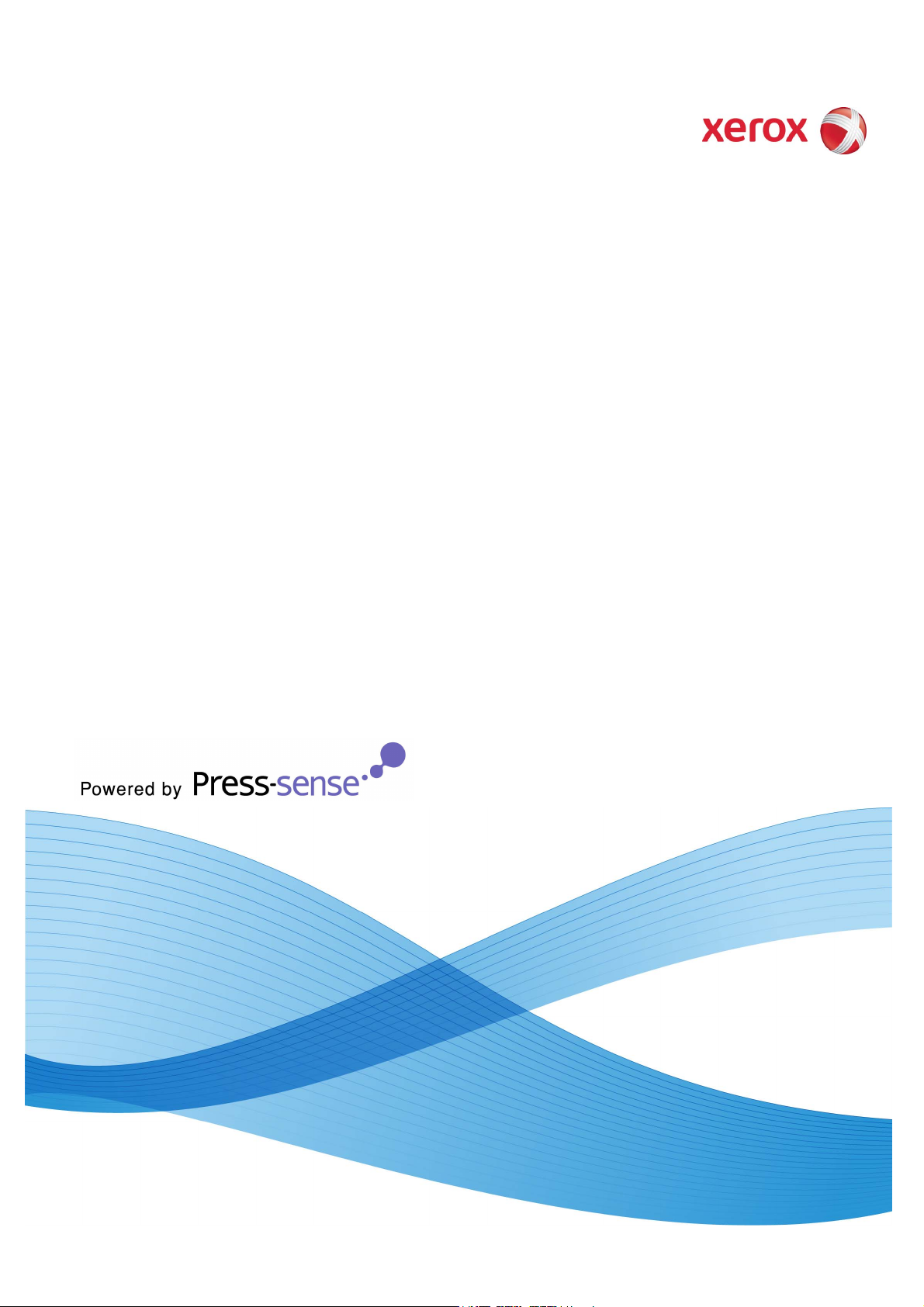
Version 7.0
März 2009
708P89464
FreeFlow® Web-Services
Integrationshandbuch
Ergänzungshinweise zur
Buchmontage
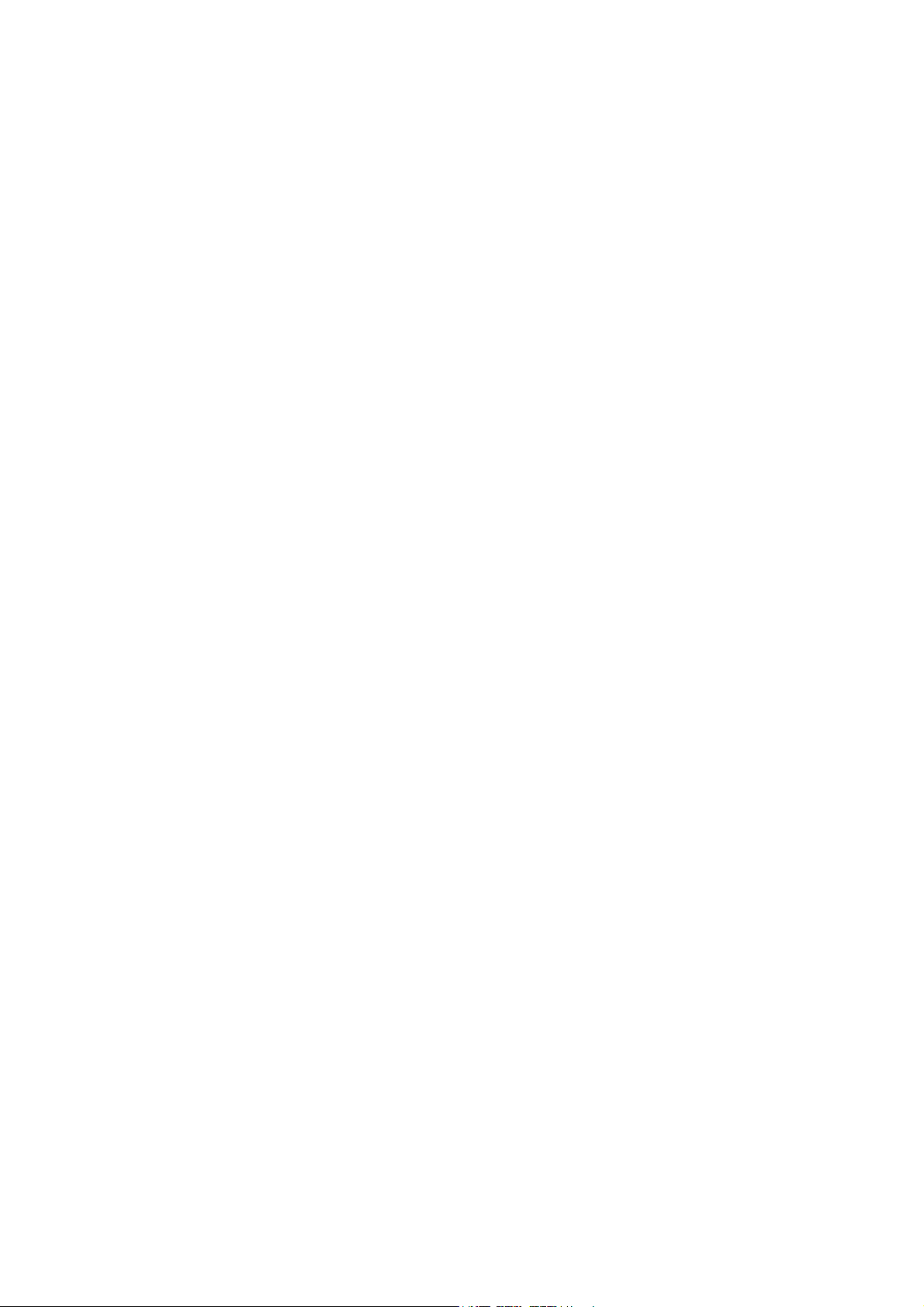
Autor:
Xerox Corporation
Global Knowledge and Language Services
800 Phillips Road - Bldg. 218-01A
Webster, NY 14580
Übersetzung:
Xerox
GKLS European Operations
Bessemer Road
Welwyn Garden City
Hertfordshire
AL7 1BU
UK
Copyright © 1996-2009 Xerox Corporation. Alle Rechte vorbehalten. XEROX®, Xerox Canada Ltd, Xerox Limited,
FREEFLOW®, FREEFLOW® MAKEREADY, FREEFLOW® OUTPUT MANAGER, FREEFLOW® PROCESS MANAGER und alle
in dieser Veröffentlichung erwähnten Produktbezeichnungen sind Marken der XEROX CORPORATION.
Der Urheberrechtsschutz erstreckt sich auf sämtliche gesetzlich zulässigen oder bewilligten urheberrechtsfähigen
Materialien und Informationen beliebiger Art, einschließlich der mit den Software-Programmen erzeugten Materialien,
die auf dem Bildschirm angezeigt werden, so z. B. Symbole, Bildschirm-Layouts usw.
Die Informationen in dieser Publikation wurden mit äußerster Sorgfalt erstellt. Dennoch kann die Xerox Corporation
keine Verantwortung für eventuelle Fehler oder Auslassungen übernehmen.
Marken anderer Hersteller:
Adaptec®, das Adaptec-Logo, SCSlSelect® und EZ-SCSI® sind Marken von Adaptec, Inc
Adobe PDFL - Adobe PDF Library Copyright © 1987-2008 Adobe Systems Incorporated
Adobe®, das Adobe-Logo, Acrobat®, das Acrobat-Logo, Acrobat Reader®, Distiller®, Adobe PDF JobReady™,
PostScript® und das PostScript-Logo sind Marken von Adobe Systems Incorporated in den Vereinigten Staaten und/oder
anderen Ländern. Alle Instanzen des Namens PostScript im Text sind Verweise auf die PostScript-Sprache, wie sie von
Adobe Systems Incorporated definiert ist, sofern nicht anderweitig angegeben. Der Name PostScript wird auch als
Produktmarke für die Implementierung des PostScript-Sprachinterpreters von Adobe Systems und andere AdobeProdukte verwendet.
Copyright 1987-2008 Adobe Systems Incorporated und Lizenzgeber. Alle Rechte vorbehalten.
Autologic® ist eine Marke von Autologic Information International, Inc.
Compaq® und QVision® sind Marken der Compaq Computer Corporation.
DEC, DEC RAID und Redundant Array of Independent Disks sind Marken von Digital Equipment Corporation.
Dundas - Diese Software enthält urheberrechtlich geschütztes Material. © 1997-2000 DUNDAS SOFTWARE LTD. Alle
Rechte vorbehalten.
Bildverarbeitungstechnologie lizenziert von der Accusoft Corporation.
ImageGear © 1996-2005 AccuSoft Corporation. Alle Rechte vorbehalten.
Intel® und Pentium® sind Marken der Intel Corporation.
Novell® und NetWare® sind Marken von Novell, Inc. in den USA und anderen Ländern.
Oracle® ist eine Marke der Oracle Corporation Redwood City, Kalifornien, USA.
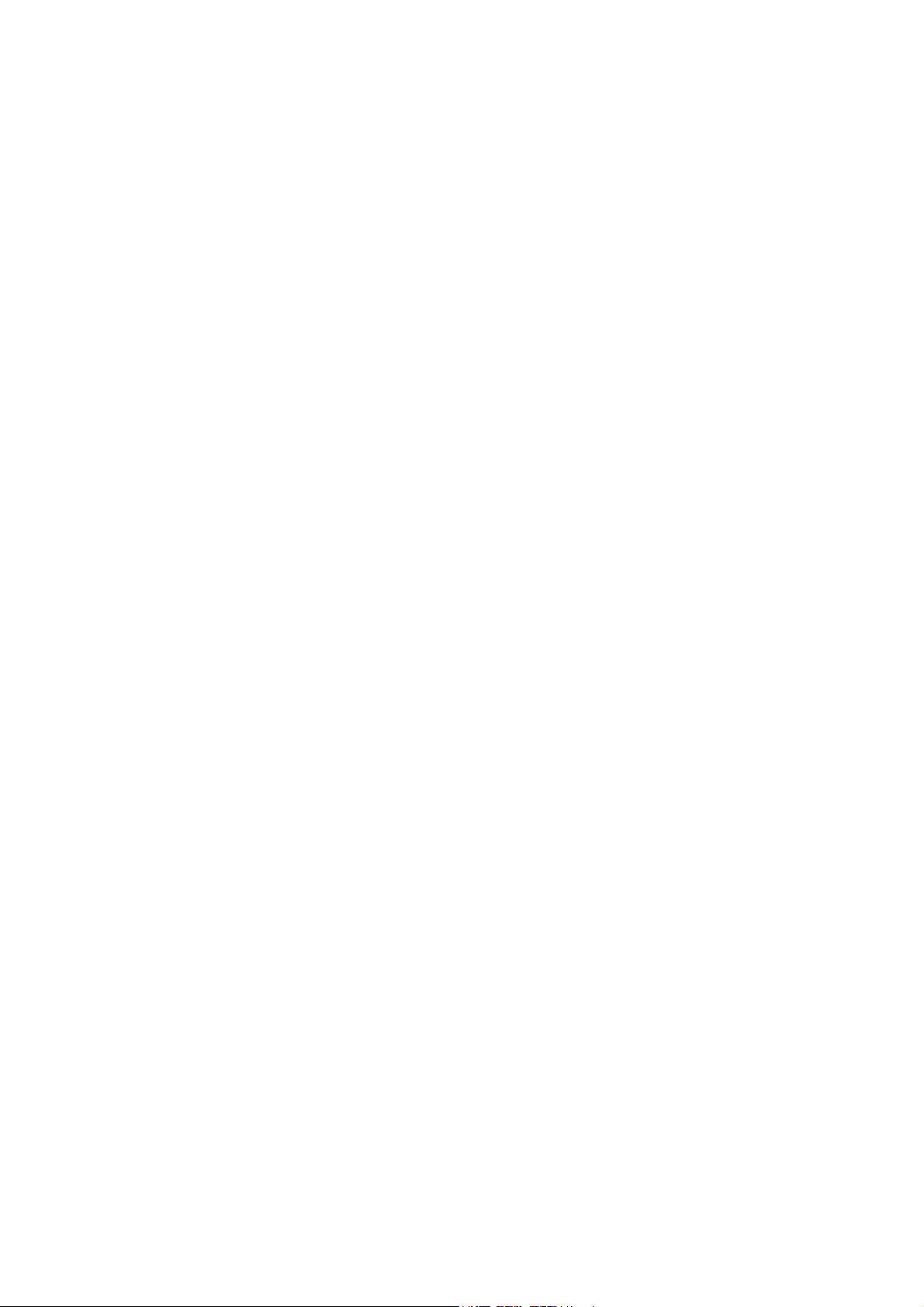
ScanFix® Image Optimizer und ImagXpress sind Marken von Pegasus Imaging Corp. Copyright© 1997-2008 Pegasus
Imaging Corp. Alle Rechte vorbehalten.
Sony™ und Storage by Sony™ sind Marken von Sony.
Preps™ ist eine Marke von Creo Inc. Alle Rechte vorbehalten.
PANTONE® und andere Pantone Inc.-Marken sind Eigentum von Pantone Inc. Alle Rechte vorbehalten.
Quark® und QuarkXpress® sind Marken von Quark, Inc.
StorageView™ ist eine Marke von CMD Technology, Inc.
TIFF® ist eine Marke der Aldus Corporation.
Windows®, Windows XP®, Windows Server® 2003 und Internet Explorer sind Marken der Microsoft Corporation;
Microsoft® und MS-DOS® sind Marken der Microsoft Corporation.
Teil-Copyright © 2001 artofcode LLC.
Diese Software beruht in Teilen auf den von der Independent JPEG Group erarbeiteten Ergebnissen.
Teil-Copyright © 2001 URW++. Alle Rechte vorbehalten.
Dieses Produkt enthält Software, die von der Apache Software Foundation entwickelt wurde.
Copyright © 1999-2003 The Apache Software Foundation. Alle Rechte vorbehalten.
Diese Software beruht in Teilen auf den Arbeitsergebnissen von Graeme W. Gill.
© Press-sense Ltd. 2002-2007. Alle Rechte vorbehalten.
Beinhaltet Adobe® PDF Libraries- und Adobe Normalizer-Technologie.
Das Graphics Interchange Format© ist urheberrechtlich geschütztes Eigentum von CompuServe Incorporated. GIFSM ist
eine Marke von CompuServe Incorporated.
Teile enthalten eine Implementierung des unter US-Patent 4,558,302 lizenzierten LZW-Algorithmus.
Teile dieser Software Copyright © 2004-2006 Enterprise Distributed Technologies Ltd. Alle Rechte vorbehalten.
Teile dieser Software Copyright ©1995-2003, The Cryptic Foundation Limited. Alle Rechte vorbehalten.
Teile dieser Software sind eine SSLv3/TLS-Implementierung, die von Eric Rescorla (Claymore Systems, Inc.) entwickelt
wurde. Alle Rechte vorbehalten.
Teile dieser Software Copyright © 2002, Lee David Painter und Mitarbeiter. Beiträge von Brett Smith, Richard Pernavas
und Erwin Bolwidt.
Teile dieser Software Copyright © 1995-2005, Jean-loup Gailly und Mark Adler.
Alle anderen Produktnamen und Dienstleistungen, die in dieser Publikation erwähnt sind, sind Marken der jeweiligen
Unternehmen und werden hiermit anerkannt.
Unternehmen, Namen und Daten, die in Beispielen verwendet werden, sind fiktiv, sofern nicht anderweitig angegeben.
Dieses Dokument wird regelmäßig überarbeitet. Änderungen, technische Ungenauigkeiten sowie die Korrektur
typografischer Fehler werden in neuen Auflagen berücksichtigt.
Dieses Dokument wird regelmäßig überarbeitet. Änderungen, technische Ungenauigkeiten sowie die Korrektur
typografischer Fehler werden in neuen Auflagen berücksichtigt.
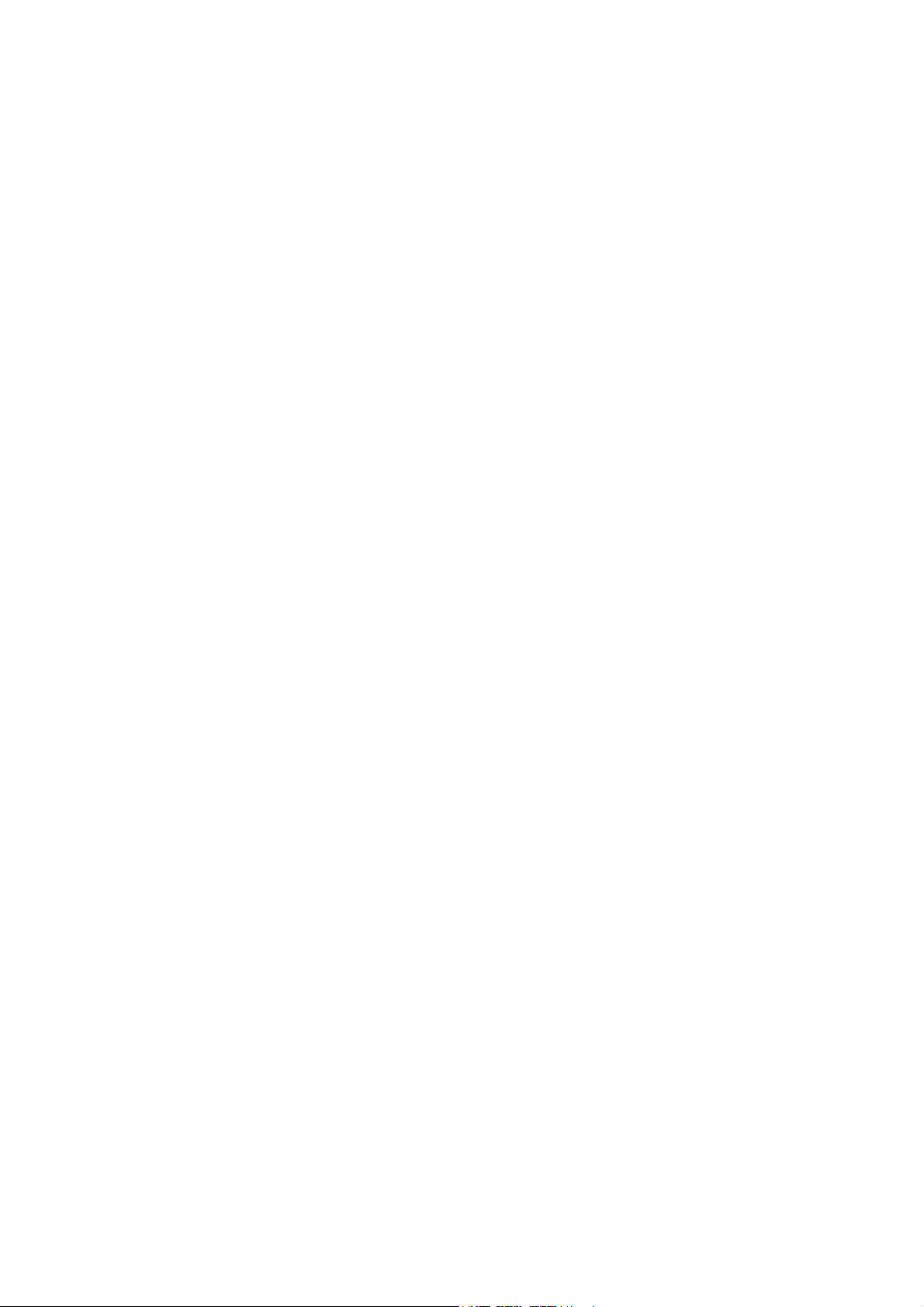
[Vorgesehene Leerseite]
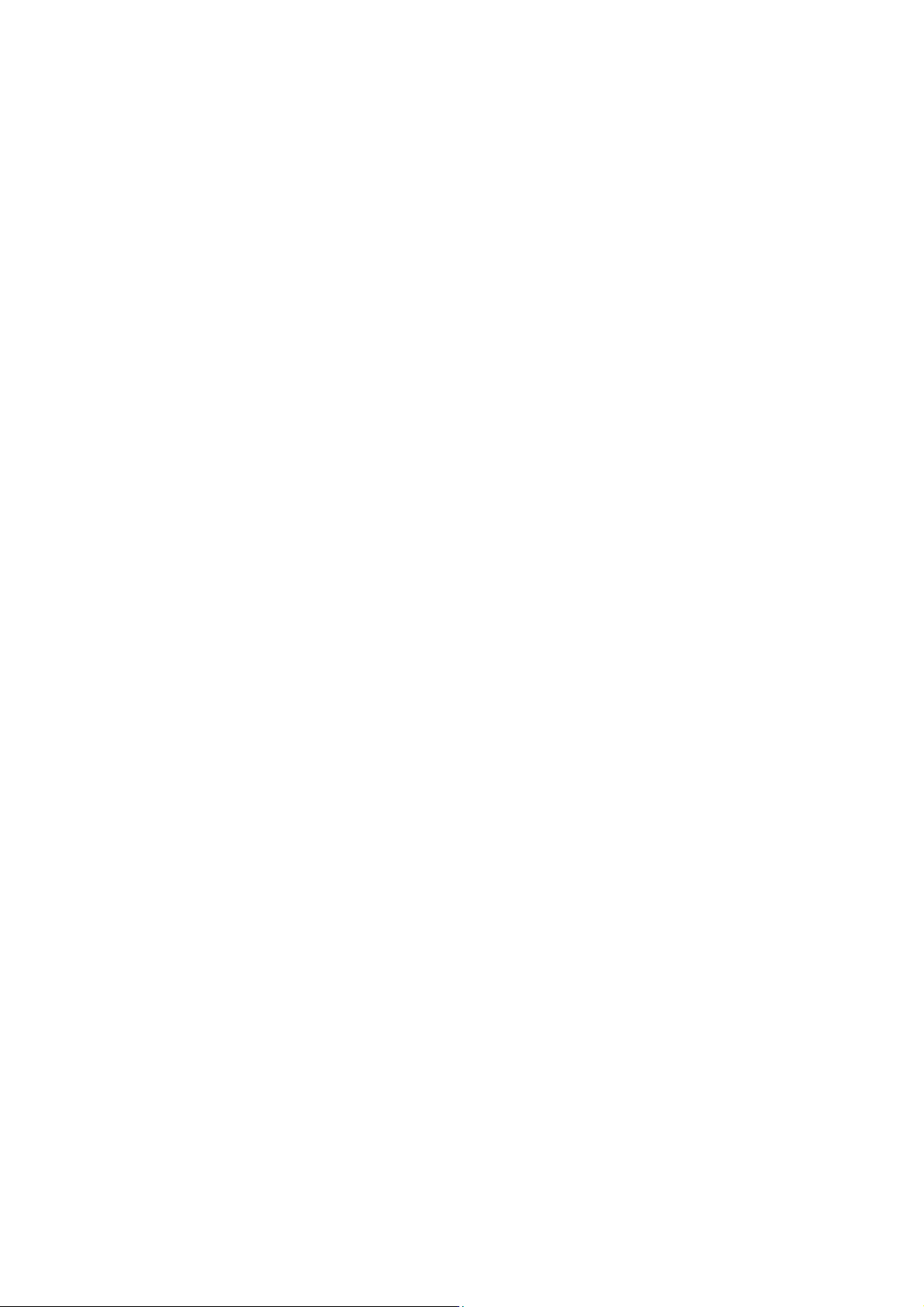
Inhalt
Übersicht über den Buchmontage-Workflow .............................................iii
Navigation im Dokument................................................................................................................ iv
Referenzmaterial zur Buchmontage........................................................................................... iv
Referenzmaterial zur Buchmontage.............................................................................................v
Übersicht über die Einstellungen für die Buchmontage.....................................................v
Druck-Workflows und JDF-Auftragsprofile für die Buchmontage................................ vi
Unterstützte JDF-Auftragsprofilparameter ............................................................... vii
1 Workflow 1: Druck-Workflow über FreeFlow JMF-Dienst......... 1-1
Parallel zu FreeFlow Web-Services verfügbarer JMF-Dienst ........................................1-1
Referenzmaterial..................................................................................................................1-2
Installieren des JMF-Dienstes zusammen mit FreeFlow
Web-Services auf einem Server ..................................................................................... 1-2
Systemprüfung (Computer mit FreeFlow Web-Services)..................................1-2
Erstellen von Benutzern und Gruppen (Computer mit FreeFlow
Web-Services).........................................................................................................................1-3
JMF-Dienst-Druckerregistrierung (Server mit FreeFlow Web-Services) ......1-3
Befehlszeilenschnittstelle (CLI) (Server mit FreeFlow Web-Services)..........1-5
FreeFlow JMF-Dienst: Ältere Konfiguration ......................................................................... 1-6
Installieren des JMF-Dienstes ........................................................................................1-6
Systemprüfung......................................................................................................................1-6
Erstellen von Benutzern und Gruppen........................................................................1-6
JMF-Dienst-Druckerregistrierung.................................................................................. 1-7
Befehlzeilenschnittstelle (CLI) .......................................................................................1-7
Listenablage für eine ältere Konfiguration..............................................................1-7
2 Workflow 1: FreeFlow-Webserver....................................................... 2-1
Workflow 1: Für FreeFlow Web-Server sind folgende
Voraussetzungen zu erfüllen: .........................................................................................2-1
Definieren eines JMF-Ausgabegeräts für die Buchmontage.......................................2-1
Einrichten der Ausgabekanäle ....................................................................................... 2-1
Erstellen eines Buchmontage-Auftragstyps ............................................................ 2-3
Bestätigen des Buchmontage-Auftragstyps...........................................................2-6
Prüfen der Materialbibliothek........................................................................................2-6
3 Workflow 1: FreeFlow-Druckserver .................................................... 3-1
Prüfen der FreeFlow-Druckserver-Materialbibliothek......................................................3-1
Erstellen einer Druckwarteschlange für FreeFlow-Druckserver................................... 3-2
Einlegen von Material und Prüfen der FreeFlow Xerox-Druckerbehälter...............3-3
Integrationshandbuch - Ergänzungshinweise zur Buchmontage i
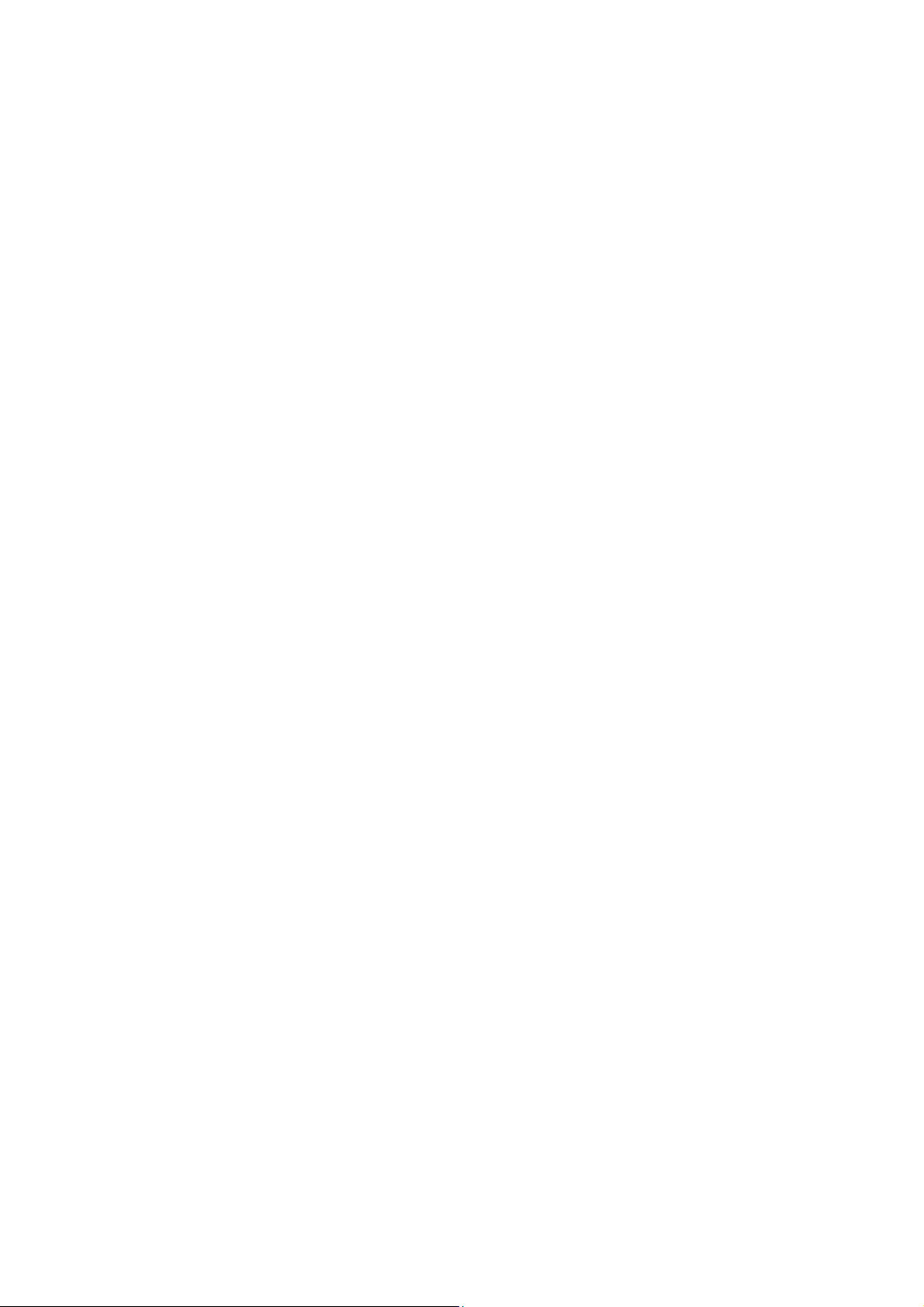
Inhalt FreeFlow Web-Services
FreeFlow-Druckserver-Sonderseiten ........................................................................................3-4
Tabelle zur Materialbibliothek für FreeFlow-Druckserver & FreeFlow
Web-Server ..........................................................................................................................................3-5
Felder der FreeFlow Web-Services-Materialbibliothek.......................................3-9
4 Workflow 2: Druck-Workflow über Output Manager................. 4-1
5 Workflow 2: FreeFlow-Webserver....................................................... 5-1
Workflow 2: Für FreeFlow Web-Server sind folgende
Voraussetzungen zu erfüllen: .........................................................................................5-1
Definieren des Ausgabegeräts für die Buchmontage:....................................................5-1
Erstellen einer Buchmontagevorlage......................................................................................5-2
Bestätigen der Buchmontagevorlage.....................................................................................5-4
Prüfen der Materialbibliothek.....................................................................................................5-4
6 Workflow 2: FreeFlow-Druckserver .................................................... 6-1
Workflow 2: Für FreeFlow-Druckserver sind folgende
Voraussetzungen zu erfüllen: .........................................................................................6-1
Prüfen der FreeFlow-Druckserver-Materialbibliothek......................................................6-1
Erstellen einer Druckwarteschlange für FreeFlow-Druckserver...................................6-2
Einlegen von Material und Prüfen der FreeFlow Xerox-Druckerbehälter...............6-3
FreeFlow-Druckserver-Sonderseiten ........................................................................................ 6-4
Tabelle zur Materialbibliothek für FreeFlow-Druckserver & FreeFlow
Web-Server ..........................................................................................................................................6-5
Felder der FreeFlow Web-Services-Materialbibliothek ...................................................6-9
7 Anwendungsbeispiele ............................................................................. 7-1
Broschüre mit Rückstichheftung ...............................................................................................7-1
Weitere Einrichtungsverfahren..................................................................................................7-8
Einrichtung von FreeFlow JMF-Dienst........................................................................7-8
Einrichten von FreeFlow Output Manager............................................................ 7-12
ii Integrationshandbuch - Ergänzungshinweise zur Buchmontage
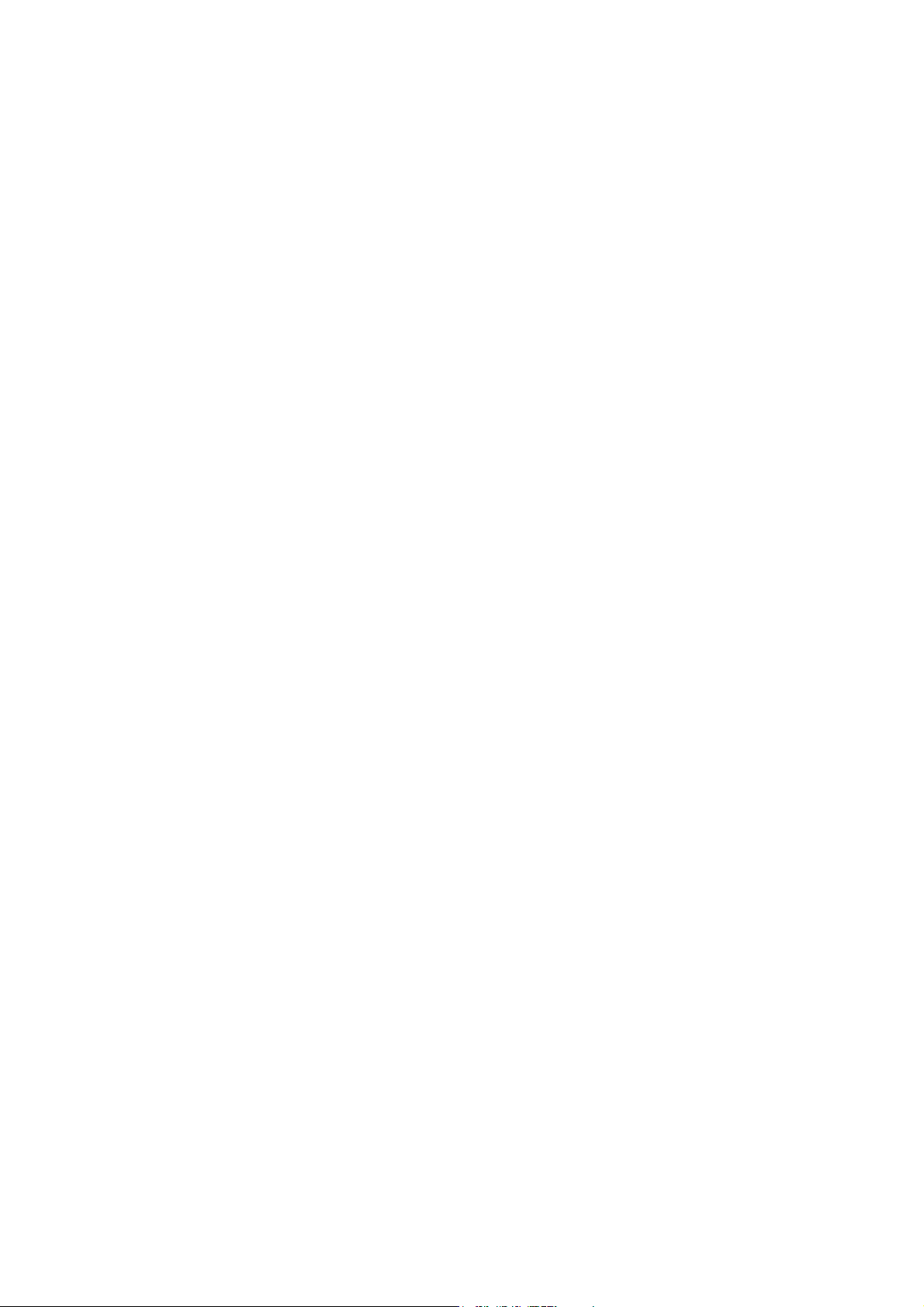
Übersicht über den
BuchmontageWorkflow
In diesem Handbuch wird beschrieben, wie die Buchmontageoption in FreeFlow® Web-Services
integriert wird. Mithilfe der Buchmontage haben Kunden die Möglichkeit, mehrere Dateien und
Dateiformate zu kombinieren, einen Softproof durchzuführen und in einem dynamischen
Verfahren von praktisch jedem Standort aus Drucksätze mit Bindung oder anderen
Endverarbeitungsoptionen zu erzeugen.
• Der tatsächliche Weiterleitungspfad des Auftrags wird i. d. R. zusammen mit der
Preisfestsetzung eines Vorlagen- oder Auftragstyps zugewiesen. Die JDF-Angaben werden
über JMF-Meldungen an das nächste Modul übermittelt.
• Ein FreeFlow Web-Services-Ausgabegerät wird erstellt, um Web-Services-Aufträge an das
zutreffende FreeFlow-Modul weiterzuleiten.
Weitere Informationen über sämtliche im Rahmen von Web-Services verfügbaren DruckWorkflows und FreeFlow-Integrationen, siehe FreeFlow Web-Services 7.0
Integrationshandbuch.
Integrationshandbuch - Ergänzungshinweise zur Buchmontage iii
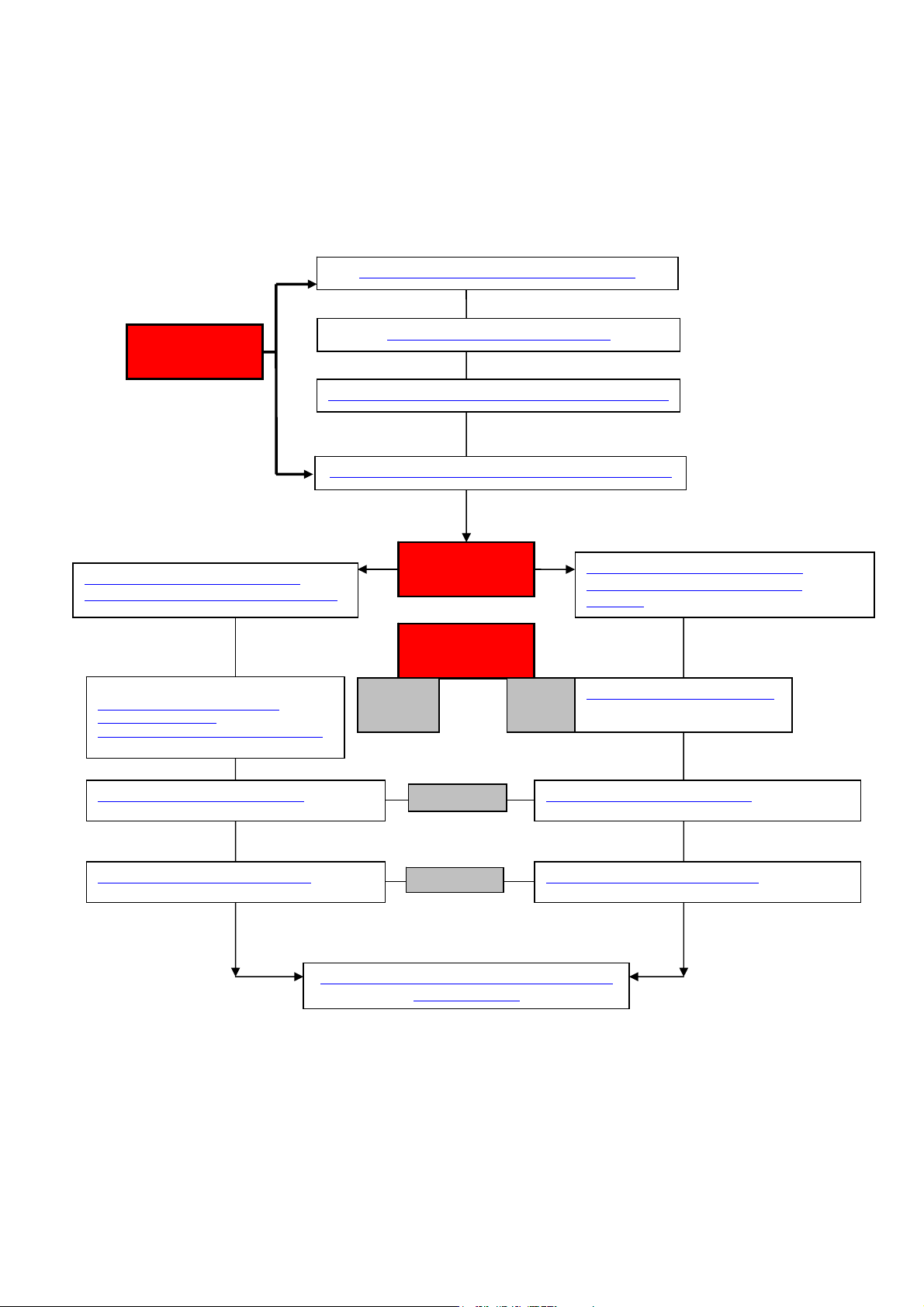
Übersicht über den Buchmontage-Workflow FreeFlow Web-Services
Navigation im Dokument
Übersicht über den Buchmontage-Workflow
LESEN
Workflow 1: Druck-Workflow unter
Verwendung des FreeFlow JMF-Dienstes
Workflow 1 JMF-Dienst
A. Parallel zu FreeFlow Web-Services
verfügbarer JMF-Dienst
B. FreeFlow JMF-Dienst: Ältere Konfiguration
Referenzmaterial zur Buchmontage
Übersicht über die Einstellungen für die Buchmontage
Druck-Workflows und JDF-Profile für die Buchmontage
Workflow
auswählen
Workflow 2: Druck-Workflow unter
Verwendung von FreeFlow Output
Manager
Schritte
ausführen
@Webserver
oder JMFClient
@ Output
Manager
Workflow 2 : Output Manager
Workflow 1: FreeFlow-Webserver Workflow 2: FreeFlow-Webserver
Workflow 1: FreeFlow-Druckserver Workflow 2: FreeFlow-Druckserver
ANWENDUNGSBEISPIEL ZUR WEB-SERVICES-
iv Integrationshandbuch - Ergänzungshinweise zur Buchmontage
@ Webserver
@ Druckserver
BUCHMONTAGE
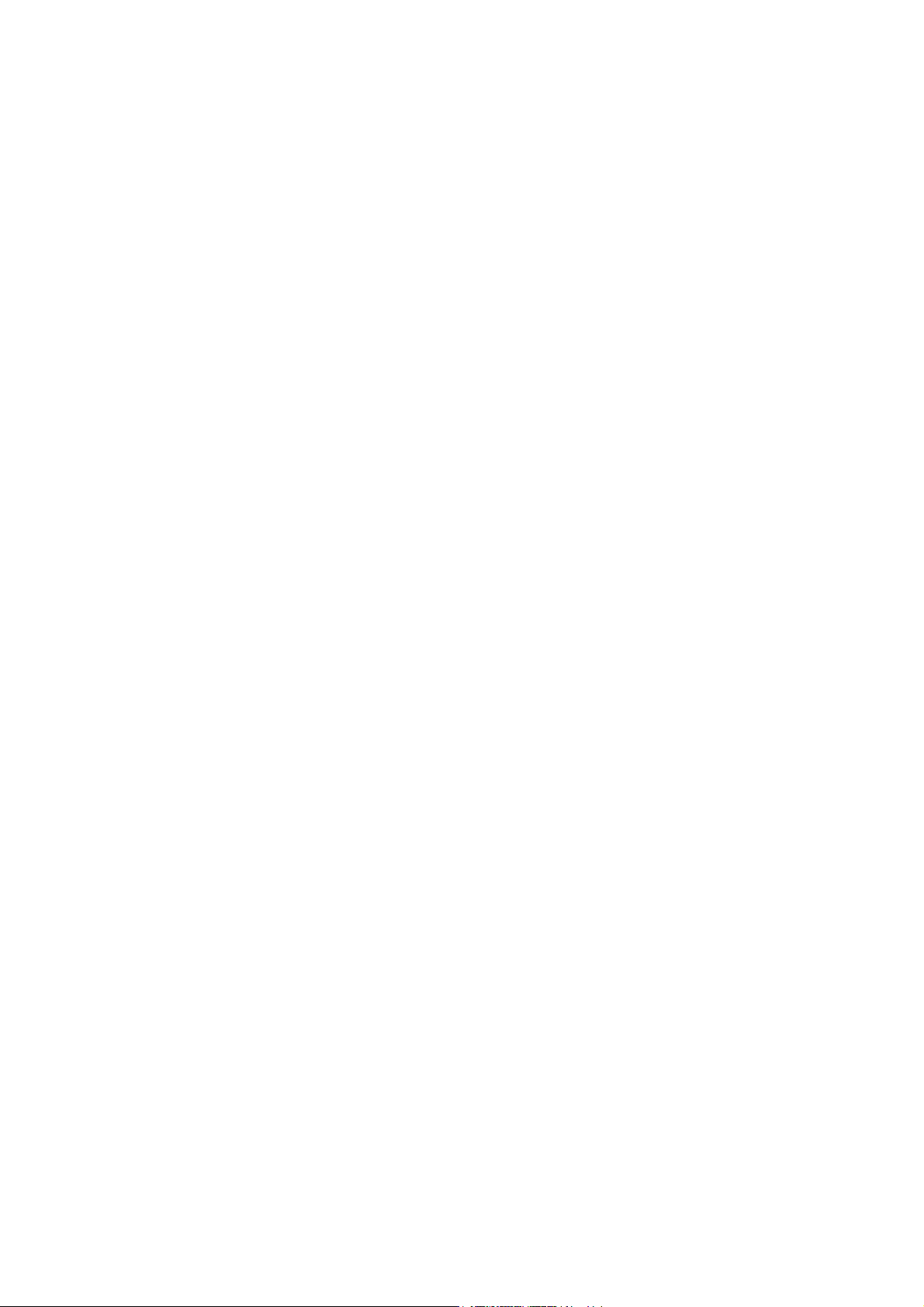
FreeFlow Web-Services Übersicht über den Buchmontage-Workflow
Referenzmaterial zur Buchmontage
• FreeFlow Web-Services Hilfe für Druckereikunden
• FreeFlow Web-Services Hilfe für Druckereien
• JMF-Dienst-Benutzerhandbuch
• FreeFlow-Druckserver-Onlinehilfe
• FreeFlow Web-Services Integrationshandbuch
Referenzmaterial kann vom jeweiligen Xerox-Berater oder über den Bereich Support und
Treiber unter Xerox.com bezogen werden.
Übersicht über die Einstellungen für die
Buchmontage
1. Einen Web-Services-Druck-Workflow für die Buchmontage auswählen:
– Workflow 1: Druck-Workflow über FreeFlow JMF-Dienst
- FreeFlow Web-Server: JMF-Dienst auf dem Webserver installieren (empfohlen) und
konfigurieren.
<Oder>
– Workflow 2: Druck-Workflow über FreeFlow Output Manager
- FreeFlow Output Manager: Druckwarteschlange auf dem FreeFlow Output Manager
konfigurieren.
In beiden Druck-Workflows wird das JDF-Profil (Ticket) mit den für die Buchmontage
zutreffenden Auftragseigenschaften über den FreeFlow-Druckserver (DFE) weitergeleitet.
JMF-Meldungen werden verwendet, um während des Druck-Workflows den Auftragsstatus
an die Web-Services-Produktionswarteschlange zurückzumelden.
2. FreeFlow Web-Services
– FreeFlow-Ausgabegerät für den Buchmontage-Druck-Workflow definieren
– Buchmontagevorlage erstellen
– Übereinstimmung zwischen Materialbibliothek und Druckserver-Materialbibliothek
überprüfen
3. FreeFlow-Druckserver
– Auf dem FreeFlow-Druckserver eine Druckwarteschlange für Buchmontage-Druck-
Workflows erstellen
– Materialbibliothek überprüfen
– Materialbehälter des Xerox-Druckers auf vorhandenes Druckmaterial prüfen und
erforderliches Material einlegen
Integrationshandbuch - Ergänzungshinweise zur Buchmontag v
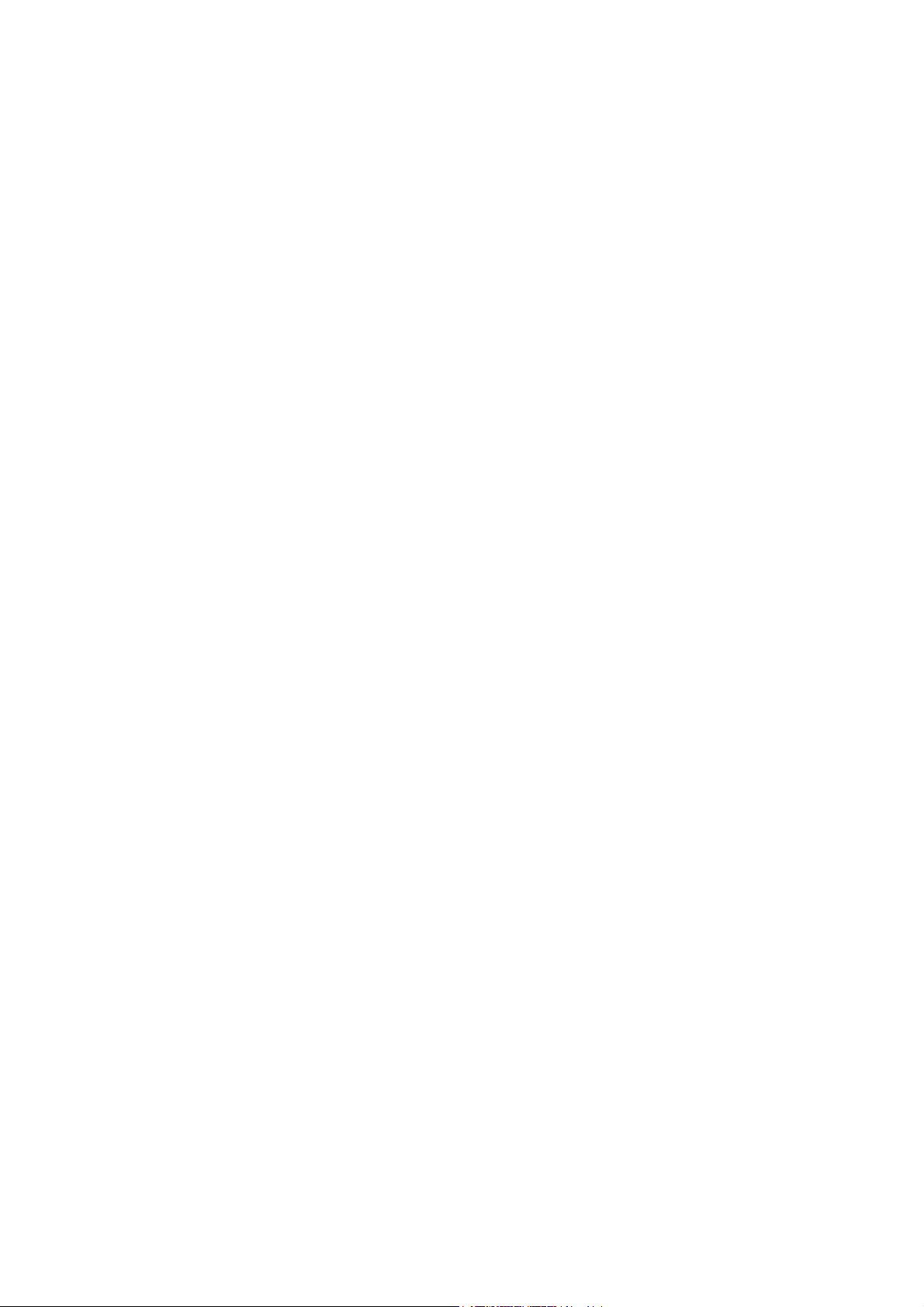
Übersicht über den Buchmontage-Workflow FreeFlow Web-Services
Druck-Workflows und JDFAuftragsprofile für die Buchmontage
Mit FreeFlow Web-Services wird der Produktionsdruck automatisiert, indem zusammen mit
Xerox-Produktionsdruckern JDF-/JMF-Druck-Workflows implementiert werden. Kunden können
zudem Software für den JMF-Dienst über ihren Xerox-Berater oder den Bereich Support und
Treiber unter Xerox.com erwerben.
Weitere Informationen über sämtliche im Rahmen von Web-Services verfügbaren DruckWorkflows und FreeFlow-Integrationen, siehe FreeFlow Web-Services 7.0
Integrationshandbuch.
Einen Druck-Workflow auswählen und die Anweisungen zur Einrichtung und Konfiguration der
einzelnen FreeFlow-Komponenten für die Buchmontage befolgen.
Die Buchmontageoption von FreeFlow Web-Services kann nur mit den folgenden JMF-DruckWorkflows verwendet werden:
1. Druck-Workflow über den FreeFlow-JMF-Dienst: auf demselben Server wie FreeFlow
Web-Services installiert (empfohlen). Siehe auch Erläuterungen zu einer älteren
Konfiguration: auf eigenständigem PC-Client installiert.
– Abschnitt: Workflow 1: Druck-Workflow über FreeFlow JMF-Dienst
2. Druck-Workflow über FreeFlow Output Manager: Im FreeFlow Output Manager wird
eine spezielle Druckwarteschlange ausgewählt.
– Abschnitt: Workflow 2: Druck-Workflow über Output Manager
Bei beiden Workflows wird das digitale JDF-Druckverfahren für Buchmontageaufträge
verwendet. Die im JDF-Profil (Ticket) unterstützten Auftragsprofilparameter werden in
Abschnitt: Unterstützte JDF-Auftragsprofilparameter erläutert.
Zur Weiterleitung von FreeFlow Web-Services-Aufträgen an die zutreffende FreeFlowKomponente im Druck-Workflow wird ein FreeFlow Web-Services-Ausgabegerät erstellt.
Hinweis:
Der FreeFlow-Prozessmanager-Workflow kann für die Buchmontageoption in FreeFlow
Web-Services nicht verwendet werden.
vi Integrationshandbuch - Ergänzungshinweise zur Buchmontage
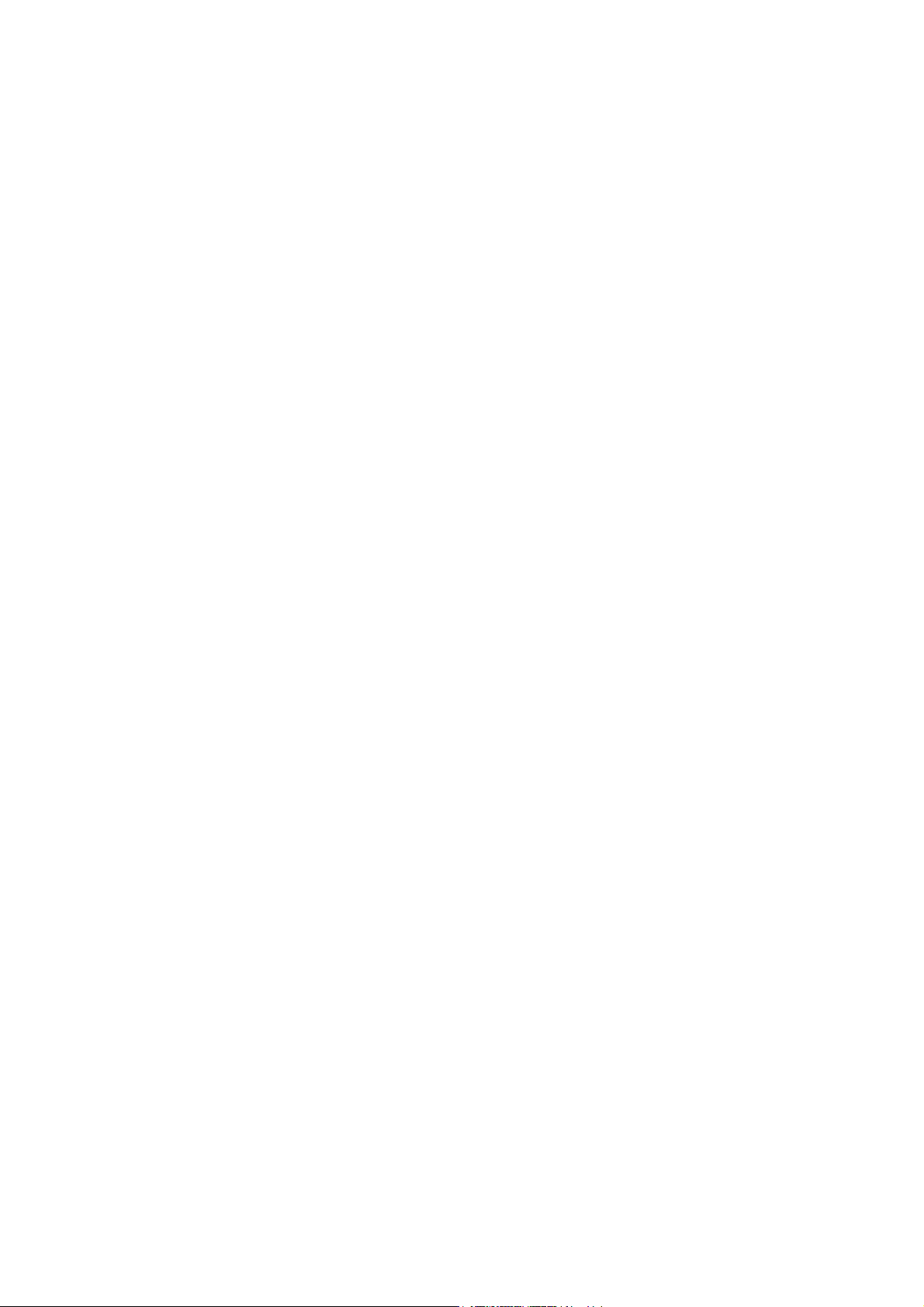
FreeFlow Web-Services Übersicht über den Buchmontage-Workflow
Unterstützte JDF-Auftragsprofilparameter
Der JDF-Standard befindet sich in der Entwicklungsphase. Daher werden derzeit nicht alle in
FreeFlow Web-Services möglichen Auftragsprofilattribute durch den JDF-Druckpfad
unterstützt. Bei Verwendung einer der beiden Druck-Workflows (über JMF-Dienst oder Output
Manager) können die unten aufgeführten Auftragsparameter im Rahmen des JDF-Verfahrens
übermittelt werden:
• Auflage
• Material (Gewicht, Format, Farbe, Art)
• Seitenaufdruck (1-seitig, 2-seitig, Kopf-Fuß)
Endverarbeitung
• Rückstichheftung (Falzen und Heften)
• Falzen
Deckblätter (für die Buchmontage)
• Deckblatt vorn (Druckmaterial, vorn/hinten bedrucken)
• Deckblatt hinten (Druckmaterial, vorn/hinten bedrucken)
Registerblätter (für die Buchmontage)
• Einfügen nach Seite
• Material (Gewicht, Format, Farbe, Art, Sortieranzahl)
• Registertext
Sonderseiten (für die Buchmontage)
• Material (Gewicht, Format, Farbe, Art)
• Seitenaufdruck (1-seitig, 2-seitig, Kopf-Fuß)
Integrationshandbuch - Ergänzungshinweise zur Buchmontag vii
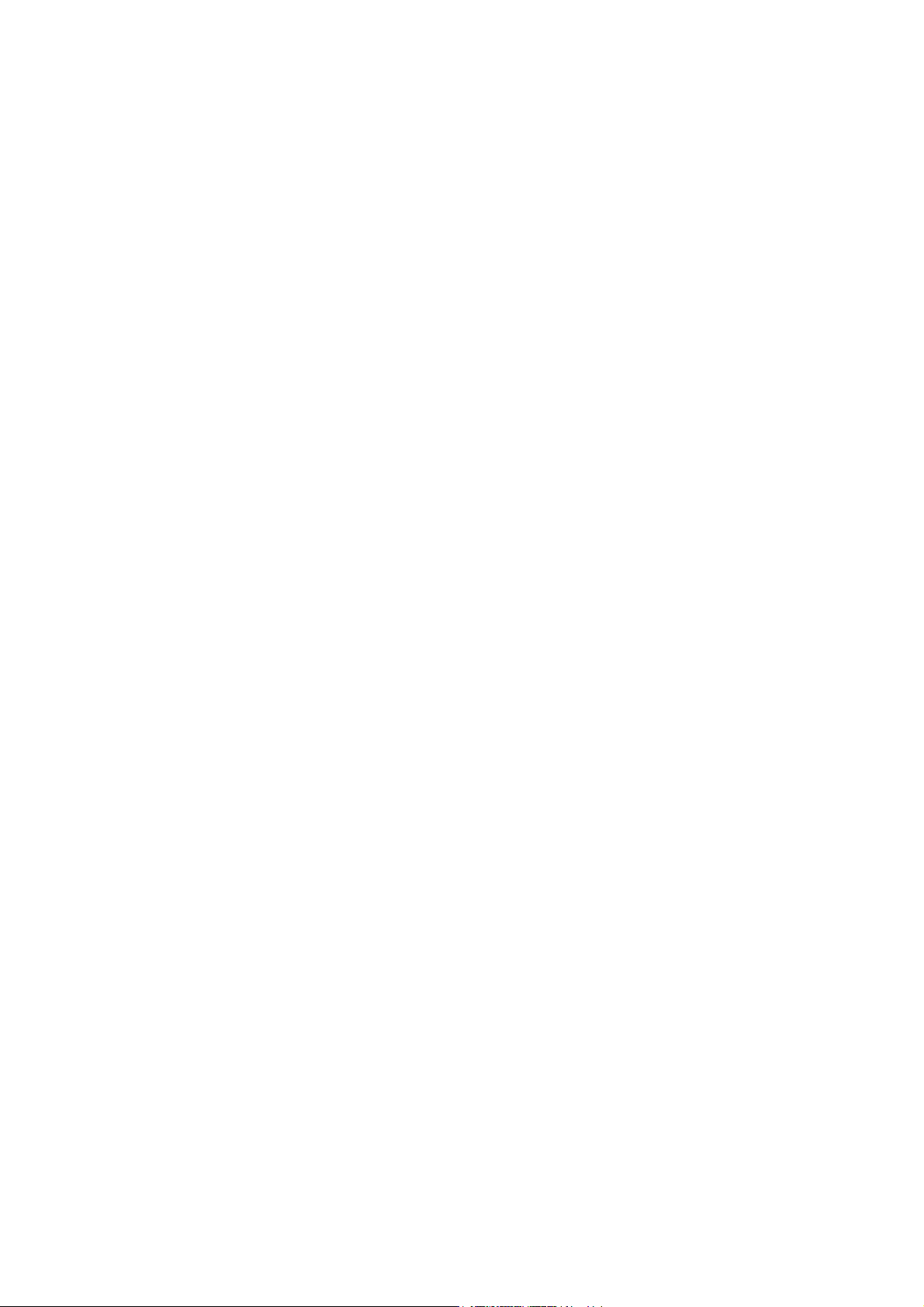
Übersicht über den Buchmontage-Workflow FreeFlow Web-Services
[Vorgesehene Leerseite]
viii Integrationshandbuch - Ergänzungshinweise zur Buchmontage
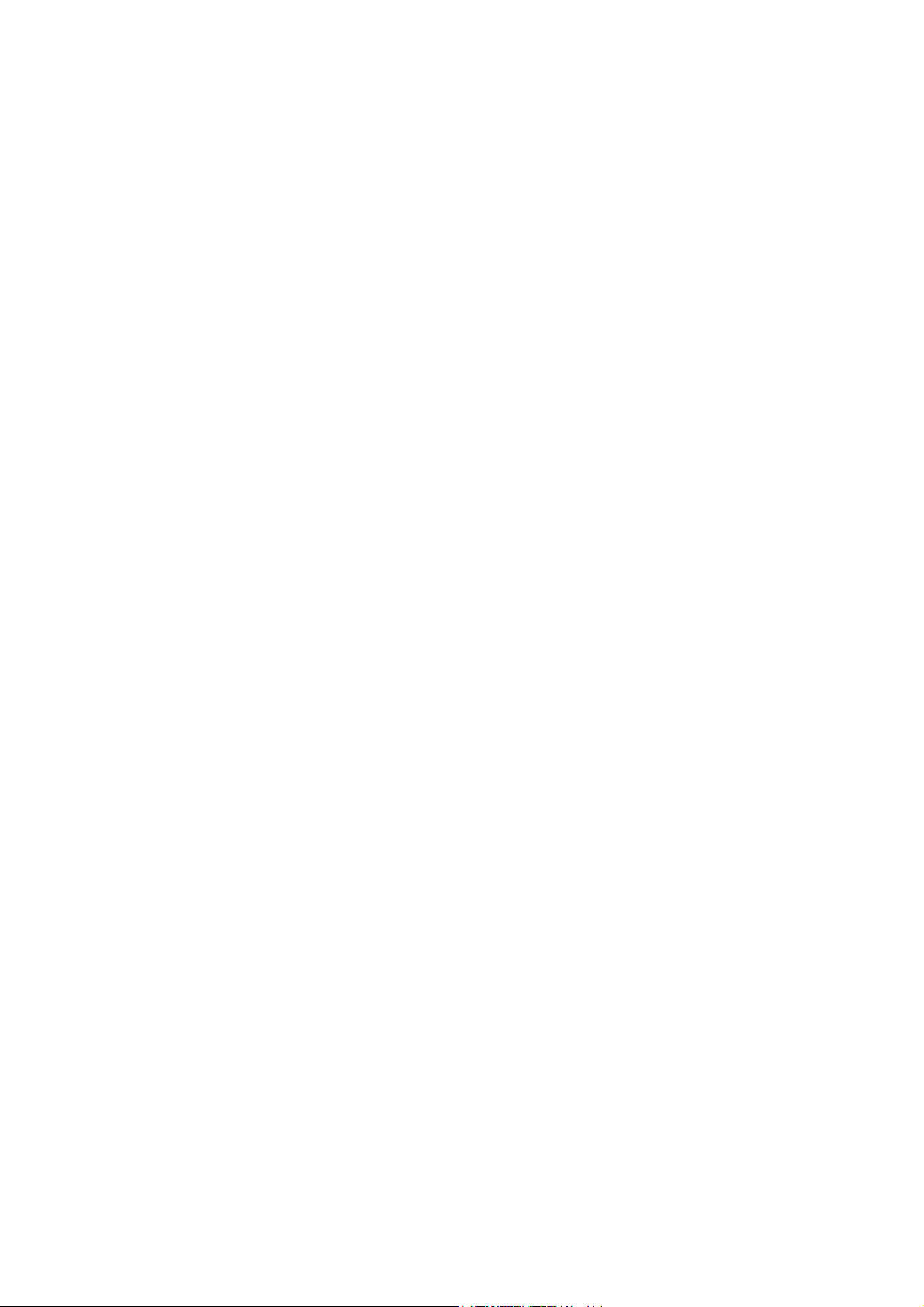
1 Workflow 1:
Druck-Workflow
über FreeFlow JMF-Dienst
Einen Web-Services-Druck-Workflow für die Buchmontage auswählen:
Workflow 1: Druck-Workflow über den FreeFlow JMF-Dienst: Zwei Optionen werden vom
Buchmontage-Workflow unterstützt:
• Empfohlen: JMF-Dienst parallel zu Web-Services installieren und konfigurieren
– Abschnitt Parallel zu FreeFlow Web-Services verfügbarer JMF-Dienst
• Ältere Konfiguration: JMF-Dienst auf eigenständigem PC vor Ort installieren und
konfigurieren
– Abschnitt FreeFlow JMF-Dienst: Ältere Konfiguration
Das JDF-Profil (Ticket) mit den für die Buchmontage zutreffenden Auftragseigenschaften wird
über den FreeFlow-Druckserver (DFE) weitergeleitet. JMF-Meldungen werden verwendet, um
während des Druck-Workflows den Auftragsstatus an die Web-ServicesProduktionswarteschlange zurückzumelden.
1
Parallel zu FreeFlow Web-Services
verfügbarer JMF-Dienst
Empfohlene Konfiguration, auf dem FreeFlow Web-Services-Server installiert.
Liste der Schritte:
1. Installation
2. Durchführen einer Systemprüfung
3. Erstellen von Benutzern und Gruppen
4. Ausführen der Druckerregistrierung
5. Ausführen der wichtigsten Befehle über die Befehlszeilenschnittstelle (CLI)
Die aktuellste Version des JMF-Dienst-Benutzerhandbuchs sowie der entsprechenden Software
ist über Xerox.com unter „FreeFlow Web-Services“ im Bereich Support und Treiber erhältlich.
Integrationshandbuch - Ergänzungshinweise zur Buchmontage 1-1
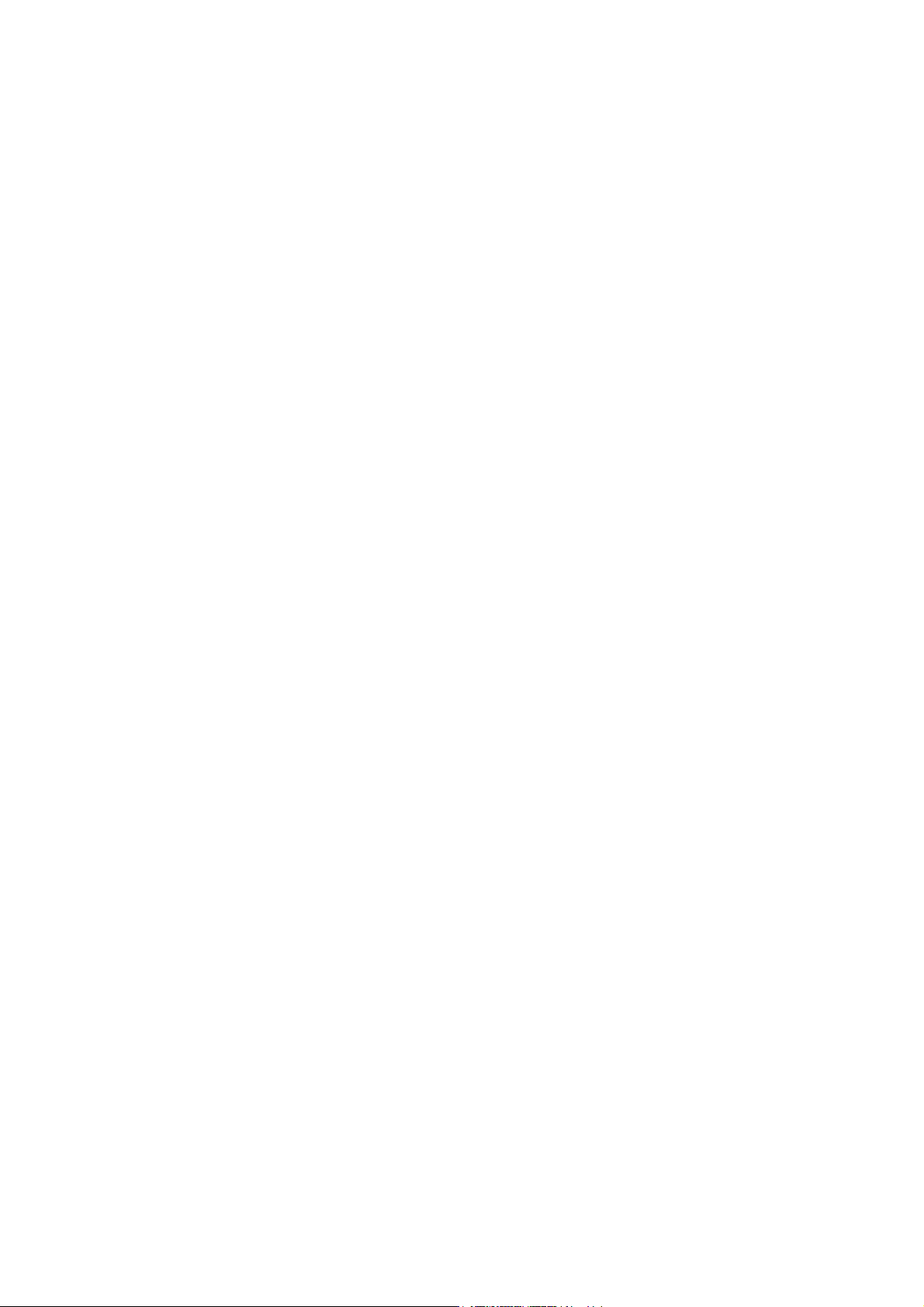
Workflow 1: Druck-Workflow über den JMF-Dienst FreeFlow Web-Services
Referenzmaterial
JMF-Dienst-Benutzerhandbuch
Beschreibung: Umfassende Installationsanleitung für die JMF-Dienste und vollständige Liste
der CLI-Befehle samt der dazugehörigen Syntax
Installieren des JMF-Dienstes zusammen mit FreeFlow WebServices auf einem Server
Der FreeFlow JMF-Dienst ist für die alleinige Ausführung auf einem Host konzipiert und kann in
der Regel nicht gemeinsam mit anderen FreeFlow-Anwendungen auf dem gleichen Server
installiert werden. Hiervon ausgenommen sind lediglich Print Manager und Web-Services.
Der angemeldete Benutzer muss über Administratorrechte verfügen, um Programme auf
einem PC mit Windows zu installieren. Für die Installation werden folgende Informationen
benötigt:
• Installationsverzeichnis (Standardverzeichnis "C:\Programme\Xerox\FreeFlow JMF-Dienst")
Installation des Produkts:
Wenn das Installationsprogramm nicht automatisch gestartet wird, auf die Datei „install.exe“
doppelklicken.
1. Aus dem Dropdown-Menü eine Sprache auswählen. Auf OK klicken.
2. Auf der Einstiegsseite auf Weiter klicken.
3. Im Fenster „Softwarelizenzvertrag“ auf die Option „Ich nehme an...“ klicken, um den
Endnutzerlizenzvertrag anzunehmen. Auf Weiter klicken.
4. Im Dialogfeld „Installationssatz wählen“ sowohl FreeFlow JMF-Dienst als auch
Druckerregistrierung auswählen. Auf Weiter klicken.
5. Im Dialogfeld „Installationsordner“ entweder das Standardverzeichnis für die Installation
akzeptieren oder ein anderes Installationsverzeichnis auswählen. Auf Weiter klicken.
6. Im Dialogfeld „Programmsymbole“ eine Option für Programmsymbole auswählen.
Auf Weiter klicken.
7. Installationsoptionen im Fenster „Installationsübersicht“ prüfen. Auf Installieren klicken.
8. Auf Fertig klicken, um die Installation der Software abzuschließen und das System neu zu
starten.
Nachdem das System neu gestartet wurde, stehen über das Startmenü und „Xerox FreeFlowSoftware“ -> „FreeFlow JMF-Dienst“ die folgenden Programmsymbole zur Verfügung:
• Services: Dieses Programmsymbol dient zum Anhalten und Starten des FreeFlow JMFDienstes.
• Befehlszeile: Mit diesem Programmsymbol werden CLI-Befehle des FreeFlow JMF-Dienstes
aufgerufen.
Systemprüfung (Computer mit FreeFlow Web-Services)
Im Dialogfeld „Installierte Module“ das Kontrollkästchen „FreeFlow JMF-Dienst“ markieren
(sofern dieses nicht bereits markiert ist). Auf OK klicken.
1-2 Integrationshandbuch - Ergänzungshinweise zur Buchmontage
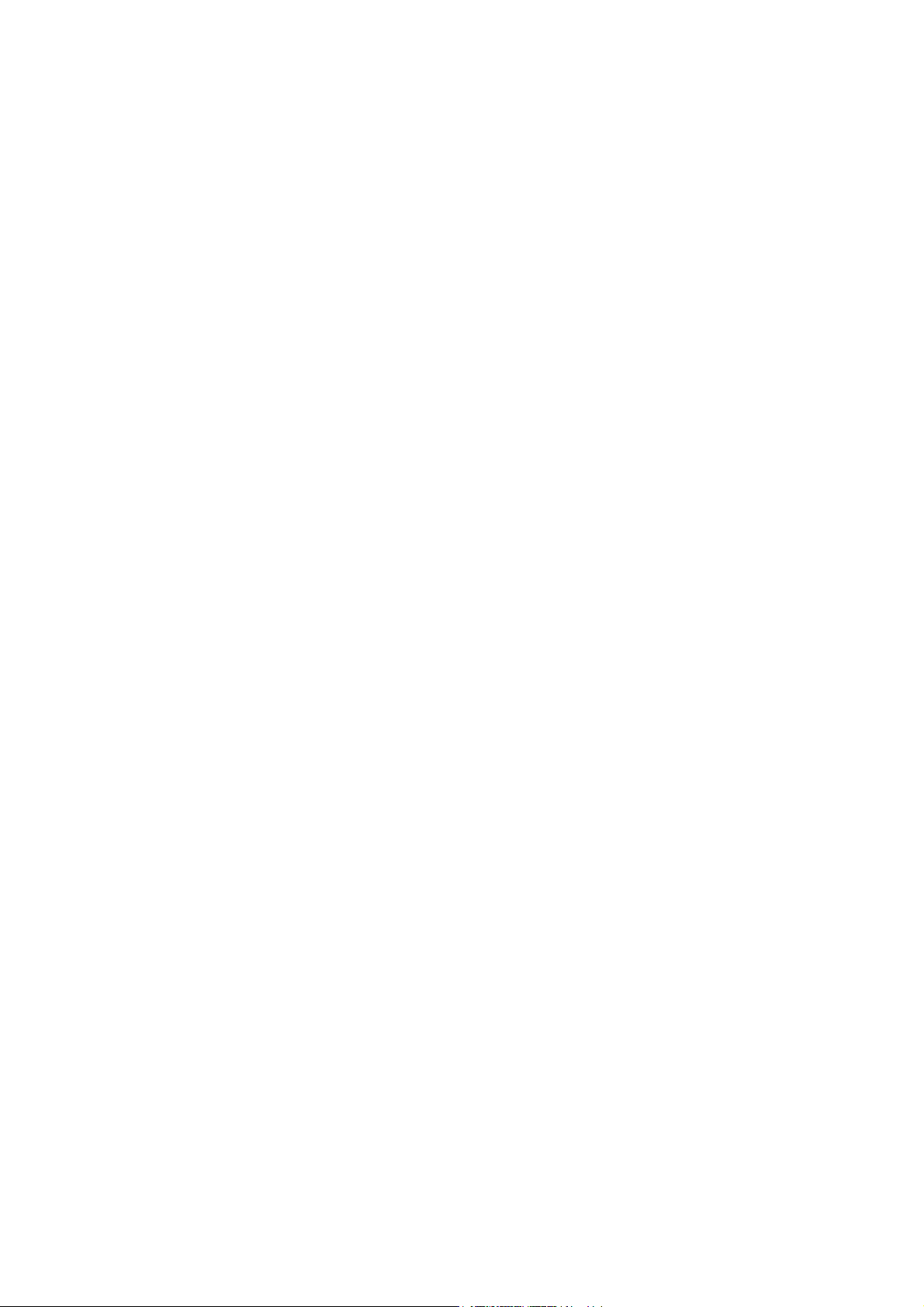
FreeFlow Web-Services Workflow 1: Druck-Workflow über den JMF-Dienst
Erstellen von Benutzern und Gruppen (Computer mit FreeFlow
Web-Services)
Der FreeFlow JMF-Dienst nutzt die Authentifizierungsfunktionen des jeweiligen
Betriebssystems.
Alle authentifizierten Benutzer müssen über ein Konto auf dem Host verfügen, auf dem der
FreeFlow JMF-Dienst ausgeführt wird. Die Autorisierung wird über die Befehlszeilenschnittstelle
(CLI) durchgeführt, die sich ebenfalls auf demselben Host befinden muss.
Hierbei werden die Anmeldedaten des angemeldeten Benutzers verwendet. Es wird nur eine
Zugriffsebene unterstützt und zwar „Xerox FreeFlow JMF Service Administrators“.
CLI-Befehle können erst ausgeführt werden, nachdem diese Gruppe angelegt und der Benutzer
dieser Gruppe zugewiesen wurde.
Konfiguration der Benutzergruppe:
1. Mit der rechten Maustaste auf Arbeitsplatz klicken und Verwalten auswählen.
2. Ordner „Lokale Benutzer und Gruppen“ auswählen und darin den Ordner „Gruppen“
öffnen.
3. Die Gruppe der Xerox FreeFlow JMF Service-Administratoren auswählen.
4. Der Gruppe Benutzer hinzufügen. Falls erforderlich, zunächst die Benutzer anlegen, denen
Zugriff auf das Programm erteilt werden soll.
Hinweis:
Der Benutzer, der für die Einrichtung und Verwaltung von FreeFlow Web-Server zuständig
ist, muss dieser Gruppe hinzugefügt werden.
5. Das Dialogfeld „Computerverwaltung“ schließen und Anmeldung als einer der Benutzer
der Administratorengruppe vornehmen.
JMF-Dienst-Druckerregistrierung (Server mit FreeFlow WebServices)
Nur Benutzer, die der Administratorengruppe des Xerox FreeFlow JMF-Dienstes angehören,
können einen Xerox-Drucker in der Druckerregistrierung hinzufügen oder bearbeiten.
Das Dialogfeld „Computerverwaltung“ schließen und Anmeldung als einer der Benutzer
vornehmen, die der Gruppe hinzugefügt wurden.
1. „Start“ -> „Programme“ -> „Xerox Free Flow Software“ -> „Druckerregistrierung“ auswählen.
2. Hinzufügen auswählen, um den Xerox-Drucker hinzuzufügen.
Integrationshandbuch - Ergänzungshinweise zur Buchmontage 1-3
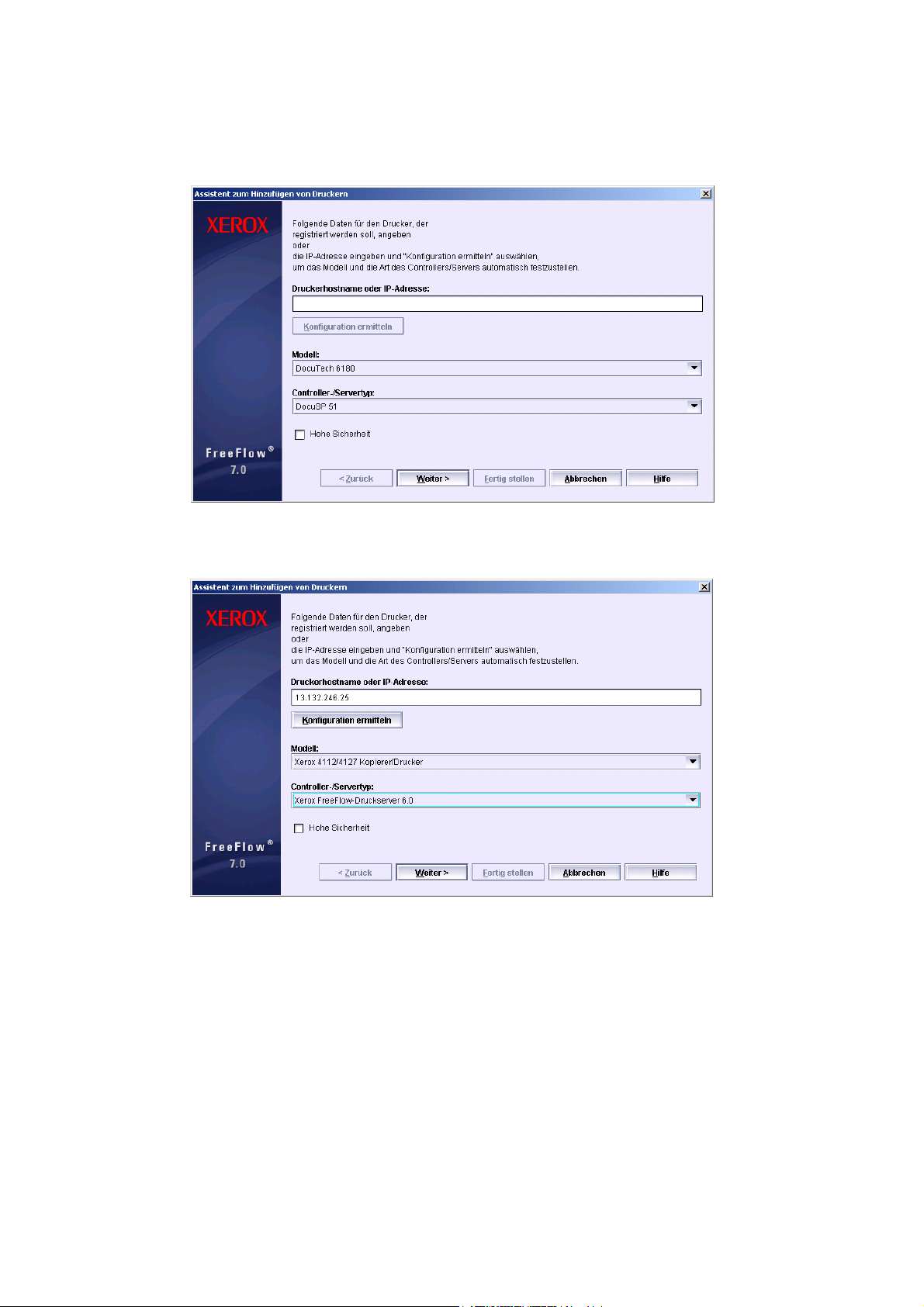
Workflow 1: Druck-Workflow über den JMF-Dienst FreeFlow Web-Services
3. Der Assistent zum Hinzufügen von Druckern wird angezeigt.
4. Die IP-Adresse oder den Druckernamen eingeben und auf Konfiguration ermitteln
klicken. Das Druckermodell und der Controllertyp werden automatisch von der Anwendung
ermittelt.
1-4 Integrationshandbuch - Ergänzungshinweise zur Buchmontage
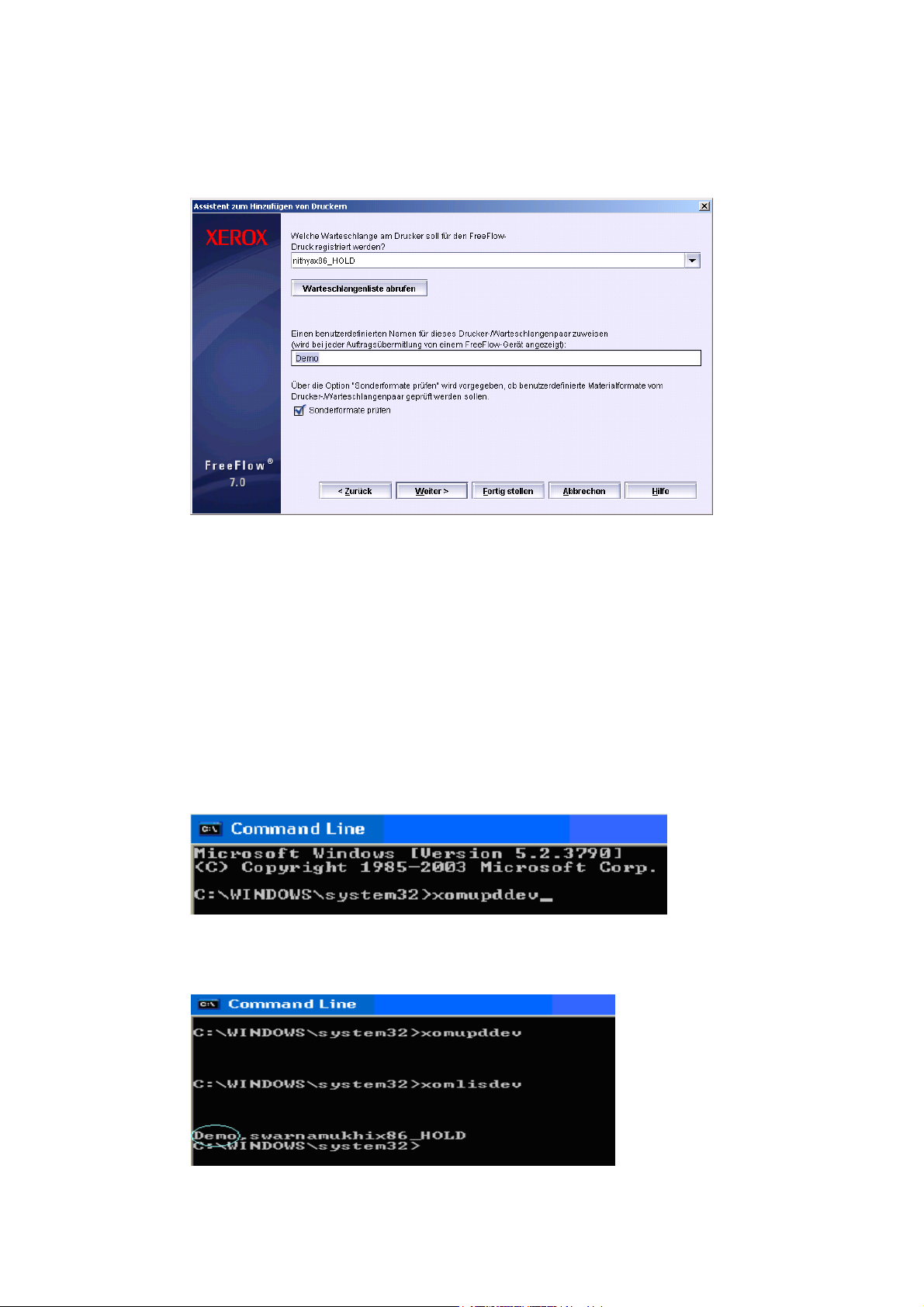
FreeFlow Web-Services Workflow 1: Druck-Workflow über den JMF-Dienst
5. Warteschlange auswählen, einen Warteschlangennamen eingeben und auf Fertig stellen
klicken.
6. „Start“ -> „Programme“ -> „Xerox Free Flow Software“ -> „Xerox Free Flow JMF Service 7.0“
-> „Befehlszeile“ auswählen.
Befehlszeilenschnittstelle (CLI) (Server mit FreeFlow WebServices)
Im JMF-Dienst wird keine eigene Liste mit konfigurierten Produktionsdruckern geführt.
Drucker werden mit der FreeFlow-Druckerregistrierung hinzugefügt und konfiguriert.
Nachdem die gewünschten Produktionsdrucker hinzugefügt worden sind, müssen diese über
den folgenden CLI-Befehl, der über die Befehlszeile eingegeben wird, beim FreeFlow JMFDienst registriert werden:
• xomupddev eingeben, um die Liste aktualisierter Drucker aus der FreeFlow-
Druckerregistrierung abzurufen. Informationen zur Verwendung der FreeFlowDruckerregistrierung sind der betreffenden Online-Hilfe zu entnehmen.
• Befehl xomlisdev eingeben.
Mit diesem Befehl wird eine aktualisierte Liste der Drucker im JMF-Dienst abgerufen.
Integrationshandbuch - Ergänzungshinweise zur Buchmontage 1-5
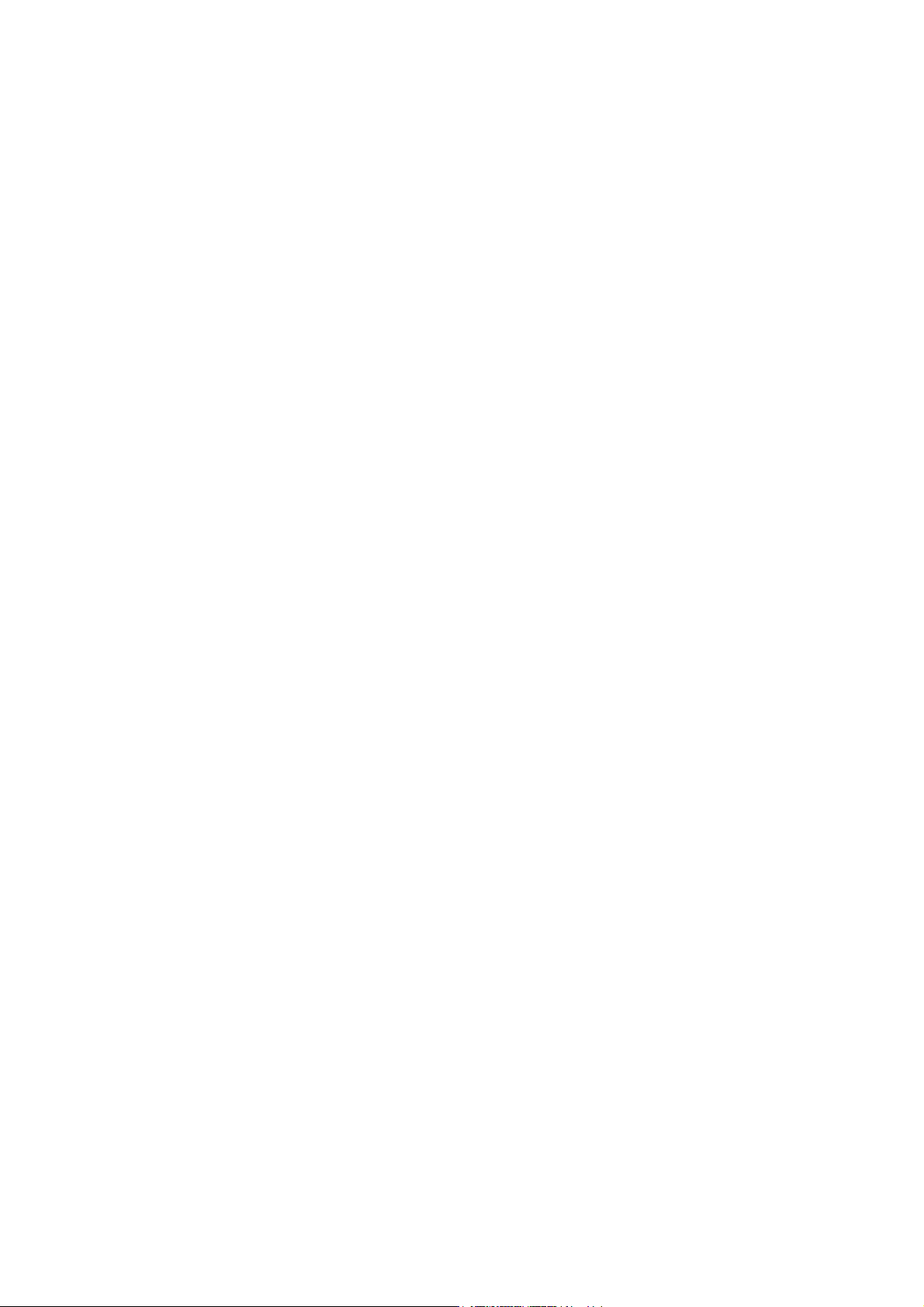
Workflow 1: Druck-Workflow über den JMF-Dienst FreeFlow Web-Services
FreeFlow JMF-Dienst: Ältere
Konfiguration
Installieren des JMF-Dienstes
Der FreeFlow JMF-Dienst ist für die alleinige Ausführung auf einem Host konzipiert und kann in
der Regel nicht gemeinsam mit anderen FreeFlow-Anwendungen installiert werden. Hiervon
ausgenommen sind lediglich Print Manager und Web-Services.
Siehe Abschnitt: Installieren des JMF-Dienstes zusammen mit FreeFlow Web-Services auf
einem Server.
Systemprüfung
Im Dialogfeld „Installierte Module“ das Kontrollkästchen „FreeFlow JMF-Dienst“ markieren
(sofern dieses nicht bereits markiert ist). Auf OK klicken.
Erstellen von Benutzern und Gruppen
Der FreeFlow JMF-Dienst nutzt die Authentifizierungsfunktionen des jeweiligen
Betriebssystems.
Alle authentifizierten Benutzer müssen über ein Konto auf dem Host verfügen, auf dem der
FreeFlow JMF-Dienst ausgeführt wird. Die Autorisierung wird über die Befehlszeilenschnittstelle
(CLI) durchgeführt, die sich ebenfalls auf demselben Host befinden muss.
Siehe Abschnitt: Erstellen von Benutzern und Gruppen (Computer mit FreeFlow Web-Services).
1-6 Integrationshandbuch - Ergänzungshinweise zur Buchmontage
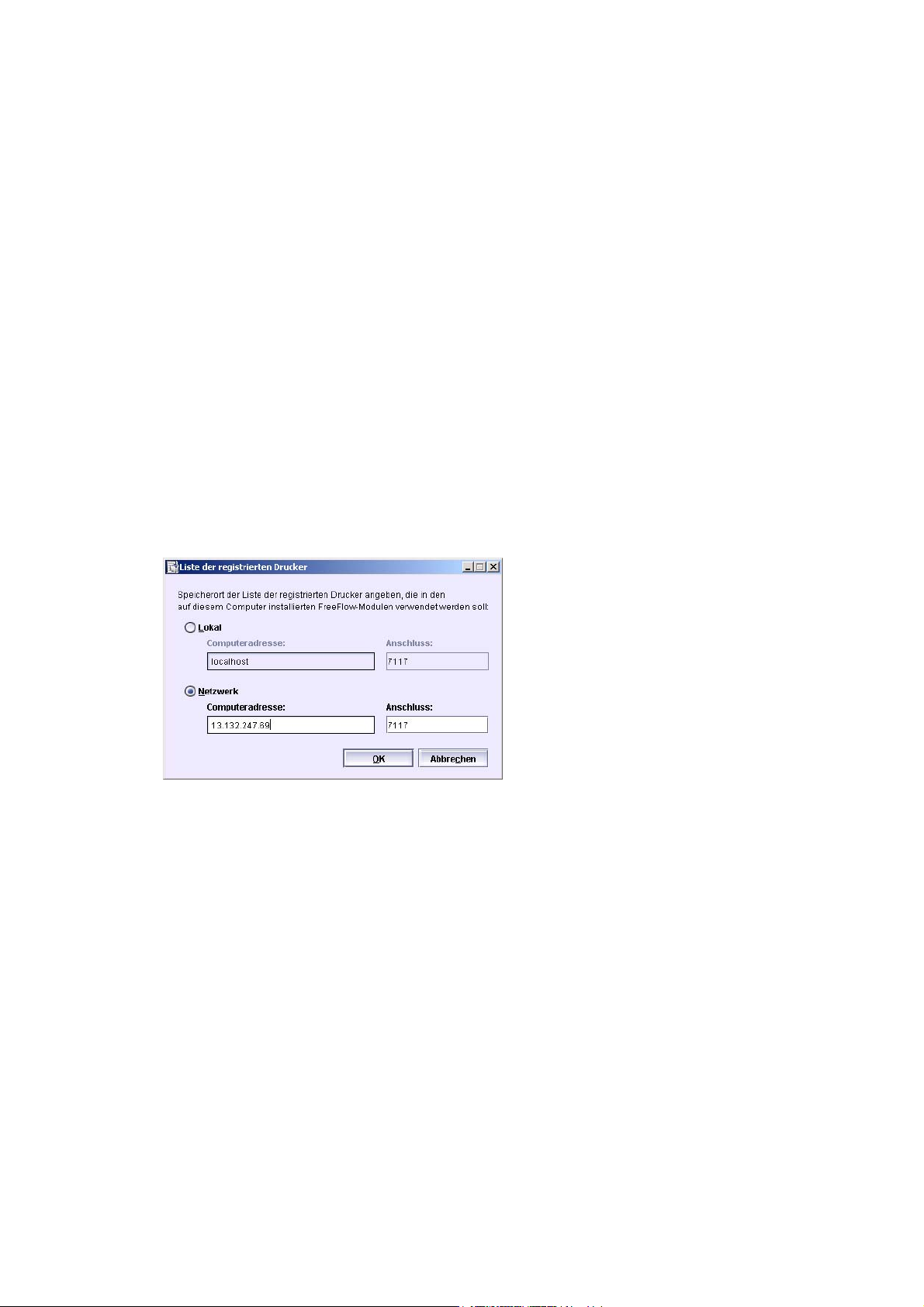
FreeFlow Web-Services Workflow 1: Druck-Workflow über den JMF-Dienst
JMF-Dienst-Druckerregistrierung
Siehe Abschnitt: JMF-Dienst-Druckerregistrierung (Server mit FreeFlow Web-Services).
Befehlzeilenschnittstelle (CLI)
Siehe Abschnitt: Befehlszeilenschnittstelle (CLI) (Server mit FreeFlow Web-Services).
Listenablage für eine ältere Konfiguration
Dieser Schritt ist nur für eine ältere Konfiguration erforderlich:
1. Sicherstellen, dass beide Computer (Web-Services- und JMF-Computer) den gleichen
Windows-Benutzernamen und das gleiche Kennwort verwenden.
2. Auf „Start“ ->„Programme“ -> „Xerox FreeFlow-Software“ -> „Druckerverwaltung“ ->
„Druckerlistenablage“ klicken.
3. Die Option „Netzwerk“ auswählen und die IP-Adresse des Computers einstellen, auf dem
der JMF-Dienst installiert ist.
Integrationshandbuch - Ergänzungshinweise zur Buchmontage 1-7
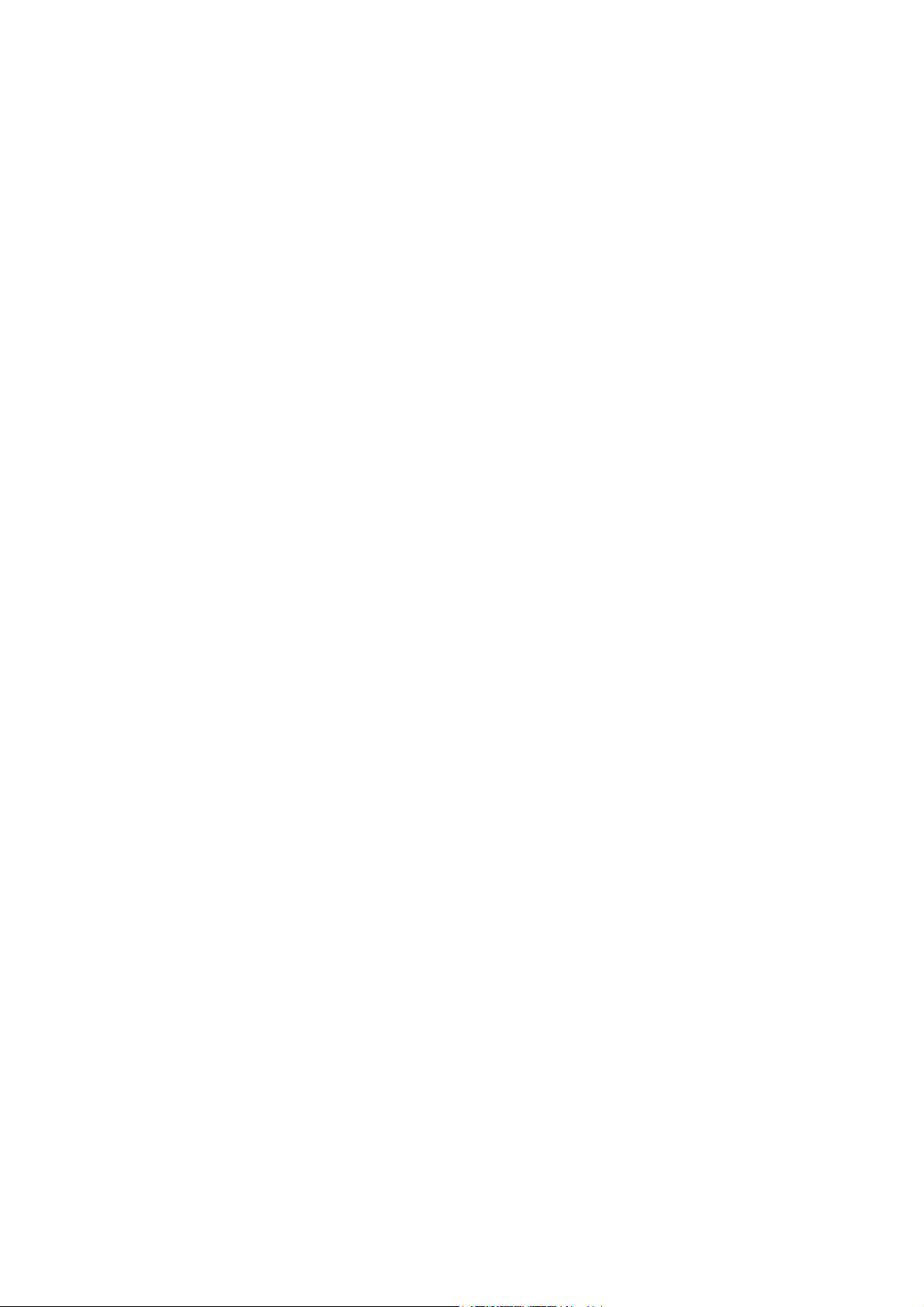
Workflow 1: Druck-Workflow über den JMF-Dienst FreeFlow Web-Services
[Vorgesehene Leerseite]
1-8 Integrationshandbuch - Ergänzungshinweise zur Buchmontage
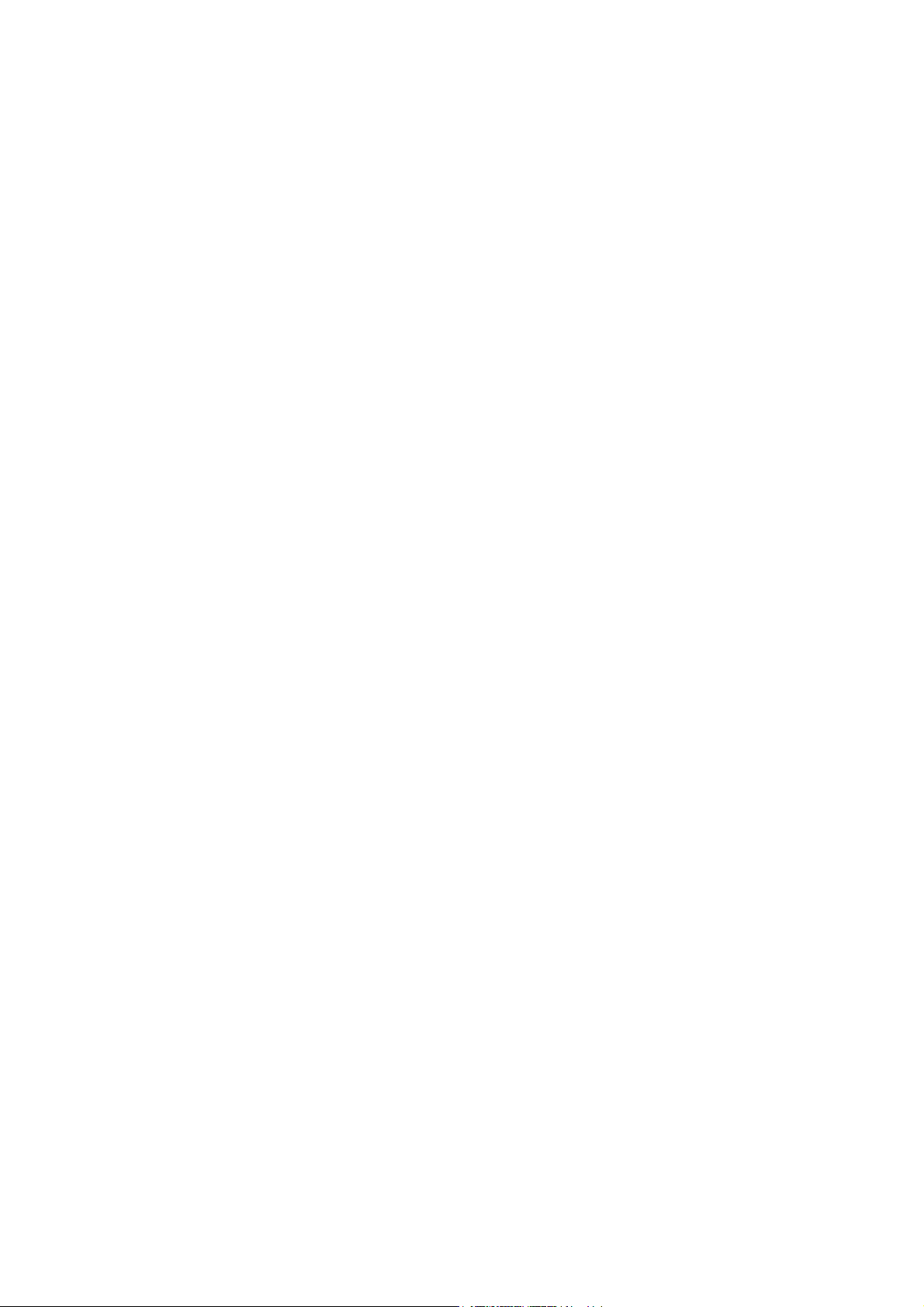
2 Workflow 1:
FreeFlow-Webserver
Workflow 1: Für FreeFlow Web-Server sind folgende Voraussetzungen zu erfüllen:
• FreeFlow-Ausgabegerät für den Buchmontage-Druck-Workflow definieren
• Buchmontagevorlage erstellen
• Übereinstimmung zwischen Materialbibliothek und Druckserver-Materialbibliothek
überprüfen
Definieren eines JMF-Ausgabegeräts für
die Buchmontage
Vorgehensweise:
1. Auf „Einstellungen“ > „Ausgabegeräte“ klicken.
2. Auf Hinzufügen klicken; das entsprechende Dialogfeld wird angezeigt.
3. In das Feld „Gerätename“ einen Namen eingeben.
4. In der Dropdown-Liste „Gerätegruppe“ den Eintrag Digital auswählen.
5. In der Dropdown-Liste „Gerätetyp“ FreeFlow JMF-Dienst auswählen.
6. Auf OK klicken.
7. Unter „Druckbogenformate“ die gewünschten Formate auswählen.
2
Hinweis:
Die Gerätebeschreibung kann geändert werden.
Einrichten der Ausgabekanäle
Für die Auftragsdateien und Auftragsprofile, die nach der Genehmigung an den FreeFlow JMFDienst übertragen werden sollen, muss der Pfad eingerichtet werden. Vorgehensweise:
1. Registerkarte Ausgabekanäle auswählen.
2. Optionsschaltfläche JMF über HTTP auswählen.
3. Kontrollkästchen „Das Gerät unterstützt ein System mit mehreren Warteschlangen“
auswählen.
4. In das Feld „Anschluss“ 7781 eintragen.
Integrationshandbuch - Ergänzungshinweise zur Buchmontage 2-1
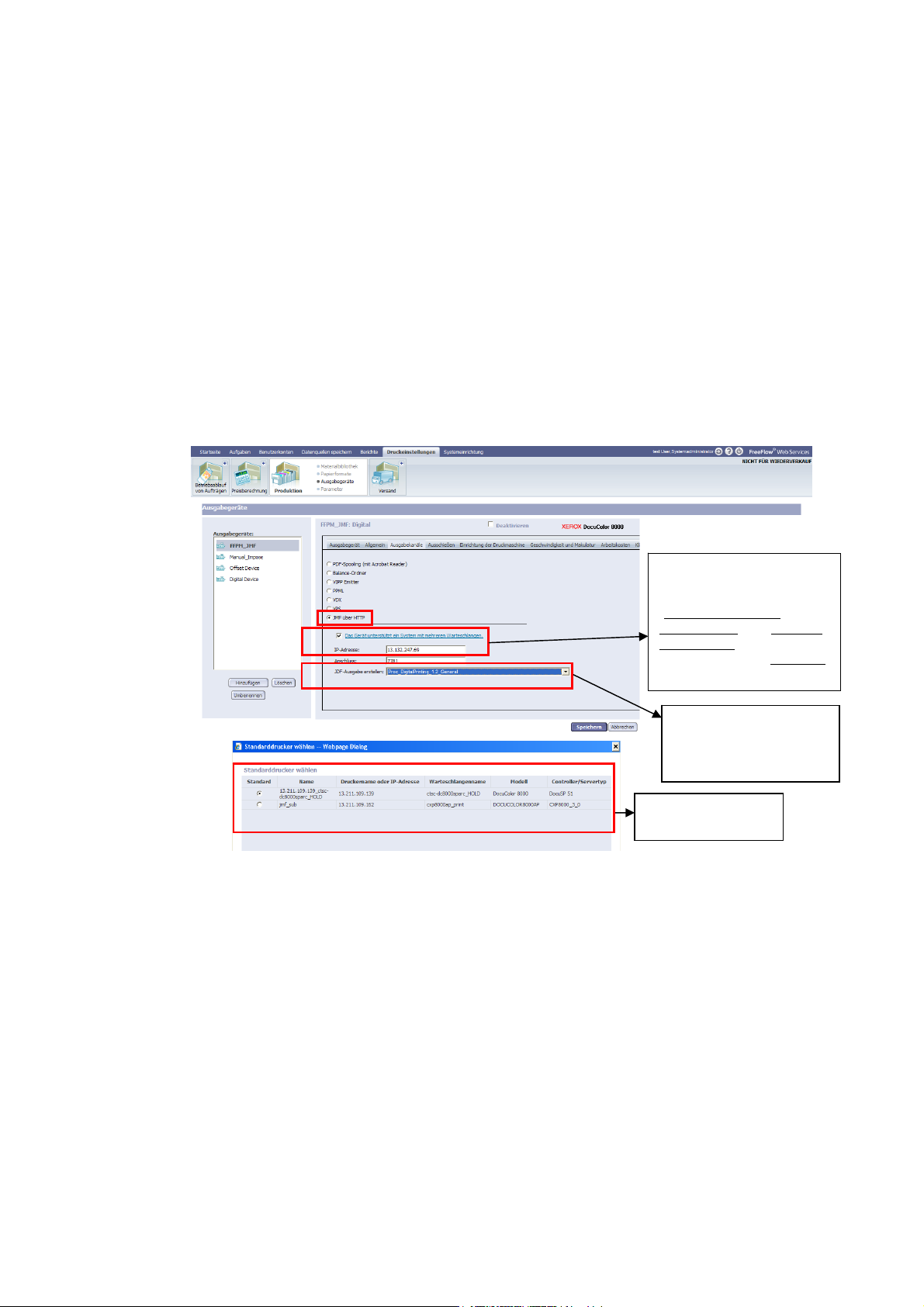
Workflow 1: FreeFlow-Webserver FreeFlow Web-Services
J
Hinweis:
Bei Anschluss 7781 handelt es sich um den Standardanschluss des FreeFlow JMF-DienstServers. Wenn dieser Wert auf dem FreeFlow JMF-Dienst-Server geändert wurde, muss hier
die entsprechende Angabe eingetragen werden.
5. In das Feld „IP-Adresse“ die IP-Adresse oder den Hostnamen des Servers eingeben, auf
dem der FreeFlow JMF-Dienst installiert wurde (bei einer älteren Konfiguration ist dies die
IP-Adresse des PC-Clients, bei der Parallelausführung von JMF-Dienst und Web-Services ist
es die IP-Adresse von FreeFlow Web-Services).
Hinweis:
Anstelle der IP-Adresse darf NICHT die Angabe „localhost“ verwendet werden, da dies zu
Auftragsübertragungsproblemen oder -fehlern führt. Nur die IP-Adresse eingeben.
6. Zum Aktivieren dieses Übermittlungspfads in FreeFlow Web-Services
Proc_DigitalPrinting_1.2_General.jdf auswählen.
In dieses Feld die IP-Adresse
des Servers eingeben, auf
dem JMF installiert ist
(eigenständige ältere
Konfiguration oder FreeFlow
Web-Services)
Die Angabe in Feld Anschluss
nicht ändern
7. Auf Speichern klicken.
Feld
DF-Ausgabe erstellen
eingestellt auf:
Proc._DigitalPrinting_1.2_
General
Registrierte Drucker/
Warteschlangen
2-2 Integrationshandbuch - Ergänzungshinweise zur Buchmontage

FreeFlow Web-Services Workflow 1: Druck-Workflow über den JMF-Dienst
Workflow 1: FreeFlow-Webserver
Erstellen eines Buchmontage-Auftragstyps
1. Duplizieren der Bindeart
a. Im Hauptmenü „Druckeinstellungen“ > „Auftragstypen“ > „Buchmontage“ auswählen.
Das gleichnamige Fenster wird angezeigt.
b. Im Bereich „Bindearten“ auf die mit dem System gelieferten Bindearten klicken und
diese durchsehen. Dann eine Bindeart auswählen, die den Anforderungen möglichst
nahe kommt, und auf
klicken.
c. Im daraufhin geöffneten Dialogfeld der neu erstellten Bindeart einen Namen
zuweisen (z. B. Beispielbindung). Nach erfolgreicher Duplizierung der Bindeart die
angezeigte Meldung schließen.
d. Im Bereich „Bindearten“ die neu erstellte Bindeart auswählen.
e. Auf der Registerkarte „Allgemein“ im Bereich „Bindearten“ interne Hinweise oder
Hinweise für Kunden angeben und die Standardkomponente auswählen (Farb- oder
S/W-Seiten). Wenn die Bindung einen Buchrücken aufweist, die betreffenden Details
eingeben.
Auf den restlichen Registerkarten des Bereichs „Bindearten“ (Seitenformat, Materialien,
Aufteilung und Preisberechnung) werden die Eigenschaften der Buchmontage festgelegt.
Bei Aufträgen mit Rückstichheftung ist der Buchrücken auf FESTGESETZT und die Breite
auf 0 einzustellen.
2. Seitenformat festlegen:
a. Registerkarte „Seitenformat“ auswählen und die Kontrollkästchen der erforderlichen
Seitenformate aktivieren (z. B. A4 und A5).
Hinweis:
Bei Auswahl der Seitenformate kann der Link „Vorschau hinzufügen“ (bzw. „Vorschau
bearbeiten“) verwendet werden, um die Maße des Binders (Hefters) und die Position
der Seiten darin festzulegen. Hinweise hierzu sind der Hilfe für Druckereien zu
entnehmen.
3. Materialien und Preisberechnung auswählen. Die Materialien werden für die
Preisberechnung und die Vorschau verwendet. Die dieser Registerkarte hinzugefügte
Vorschau ist die oberste Ebene der Vorschau für Druckereikunden.
a. Registerkarte „Materialien“ auswählen.
b. Bindematerialarten und Preise festlegen. Material hinzufügen:
i. Auf Material hinzufügen klicken.
ii. In der Zeile leerer Felder, die am Ende des Bereichs „Verfügbares Material“
geöffnet wird, Namen und Preis des Materials eingeben.
Integrationshandbuch - Ergänzungshinweise zur Buchmontage 2-3

Workflow 1: FreeFlow-Webserver FreeFlow Web-Services
Hinweis:
Beim Definieren von Bindematerialien können über den Link „Eigenschaften“ die
Merkmale des Binders (Hefters) festgelegt werden. Hinweise hierzu sind der Hilfe für
Druckereien zu entnehmen.
4. Ausschießeigenschaften der Komponenten festlegen.
Zunächst kann eine allgemeine Ausschießauswahl getroffen werden, um anschließend für
Teile des Buchs Sondereinstellungen für das Ausschießen festzulegen. Beispielsweise
können die Schwarzweißseiten einer Broschüre auf einem Drucker, die Farbseiten auf
einem anderen Drucker und die Deckblätter wieder auf einem anderen Drucker gedruckt
werden.
Hinweis:
Farb- und Schwarzweißseiten können in unterschiedlichen Auftragsstadien aufgeteilt
werden:
– Komponenten mit Farb- und Schwarzweißseiten können aufgeteilt werden, d. h. es
können jeweils unterschiedliche Ausschießeinstellungen gewählt werden: Farbseiten
aufteilen, Schwarzweißseiten aufteilen), siehe Erläuterung in Schritt d.
– Bei allen Komponenten, für die in der Komponentendefinition Farbkanäle festgelegt
wurde, kann für Farbseiten eine separate Ausschießeinstellung ausgewählt werden,
siehe Erläuterung in Teilschritt e.
¾ Zudem können bei der Farbaufteilung aller Komponenten, für die Farbkanäle
festgelegt wurden, Seiten aufgeteilt werden, die vom Druckereikunden beim
Hochladen der Datei als Farbseiten gekennzeichnet werden.
a. Registerkarte „Aufteilen“ auswählen.
b. Auf die Schaltfläche „Alle“
(„Gerät und Ausschießen“) klicken.
c. Die Details zum Ausschießen nach Bedarf ändern und auf OK klicken.
d. Für jede Komponente, die aufgeteilt werden soll, um unterschiedliche
Ausschießeinstellungen festzulegen, wie folgt vorgehen:
i. Auf das gewünschte Kontrollkästchen zum Aufteilen von Komponenten klicken.
Soll beispielsweise eine andere Ausschießeinstellung für die
Farbseitenkomponente festgelegt werden, das Kontrollkästchen „Farbseiten
aufteilen“ aktivieren).
ii. Auf die Schaltfläche
für die Komponente klicken.
iii. Die Ausschießdetails für die Komponente festlegen und auf OK klicken.
e. Aufteilen der Farbseiten für alle Komponenten, für die auf der Registerkarte
„Farbkanäle“ Farbseiten definiert wurden (siehe Schritt 6):
i. Die Option Farben aufteilen (nach Vorgabe der Druckerei und gemäß den
Farbkanälen) auswählen.
ii. Auf die Schaltfläche „Prozessfarben“
klicken, die Ausschießeinstellung
eingeben und auf OK klicken.
iii. Auf die Schaltfläche
klicken, die Ausschießeinstellung eingeben und auf OK
klicken.
2-4 Integrationshandbuch - Ergänzungshinweise zur Buchmontage

FreeFlow Web-Services Workflow 1: Druck-Workflow über den JMF-Dienst
Workflow 1: FreeFlow-Webserver
iv. Sollen die Farbseiten zusätzlich nach Inhalt gemäß der Definition des
Druckereikunden aufgeteilt werden, die Option Farben aufteilen (nach Inhalt,
S/W-Seiten aus Farbkomponente ausschließen) auswählen, auf die Schaltfläche
„Prozessfarben“ (Schwarzweißinhalt)
klicken, die Ausschießeinstellung
eingeben und auf OK klicken.
5. Preisberechnung festlegen.
a. Darauf achten, dass im Bereich "Komponente" keine Komponente ausgewählt ist
(ggf. im Bereich „Bindung“ wieder auf „Bindeart“ klicken, um eine bestehende
Komponentenauswahl aufzuheben), und dann auf die Registerkarte
„Preisberechnung“ klicken.
b. Preisinformationen eingeben und auf OK klicken. Hierbei müssen der Grundpreis und
der Preis pro Einheit je nach Seitenformat sowie Mengenrabattwerte je nach bestellter
Auflage festgelegt werden.
6. Für jede Komponente unter „Bindeart“ müssen die folgenden Einstellungen festgelegt
werden:
a. Im Bereich „Komponente“:
i. Das Kontrollkästchen der Komponente muss aktiviert sein.
ii. Komponenten mittels Klick auf die Bezeichnung auswählen (z. B. Farbseiten).
b. Auf jeder Registerkarte (Allgemein, Papierauswahl, Farbkanäle, Weiterverarbeitung
und Preisberechnung) im Definitionsbereich der Komponente wie folgt vorgehen:
i. Registerkarte auswählen.
ii. Details ausfüllen. Auf folgende Punkte achten:
¾ Beim Ausfüllen der Registerkarte „Allgemein“ für Farb- oder
Schwarzweißseitenkomponenten kann zweiseitiger Druck ausgewählt werden;
wird diese Auswahl nicht getroffen, erfolgt der Druck einseitig.
¾ Auf der Registerkarte „Papierauswahl“ können mittels Klick auf Papier
hinzufügen eine Papierkategorie und eine Papierart hinzugefügt werden.
¾ Auf der Registerkarte „Farbkanäle“ entweder Prozess oder Schwarzweiß
auswählen.
¾ Auf der Registerkarte „Weiterverarbeitung“ die gewünschte Option für
„Laminieren“, „Textur“ und den Seitenaufdruck auswählen.
¾ Auf der Registerkarte „Preisberechnung“ die Preise für bestimmte Komponenten
(sowie geltende Mengenrabattwerte) festlegen, die je nach ausgewählten
Optionen auf den Grundpreis aufgeschlagen werden.
Wenn der in der Materialbibliothek festgelegte Preis für ein Material zum hier festgelegten
Preis addiert werden soll, das Kontrollkästchen Papierpreis hinzufügen unten im Bereich
„Preis pro Seite“ aktivieren.
iii. Auf OK klicken.
7. Hinzufügen einer Komponente zur Bindeart:
a. Im entsprechenden Bereich die Option „Bindeart“ auswählen.
b. Auf Komponente hinzufügen klicken.
c. Im Dialogfeld „Neue Komponente“ den Komponentennamen angeben und den
Komponententyp auswählen (z. B. zum Einfügen einer transparenten Overlayseite den
Namen „Overlay“ eintragen und „Seiten“ auswählen).
d. Für die hinzugefügte Komponente die Teilschritte unter Schritt 6 ausführen.
Integrationshandbuch - Ergänzungshinweise zur Buchmontage 2-5

Workflow 1: FreeFlow-Webserver FreeFlow Web-Services
Bestätigen des Buchmontage-Auftragstyps
1. Anmeldung als Administrator eines Druckereikunden vornehmen.
2. Auf der Seite „Aufträge bestellen“ unter „Buchmontage bestellen“ auf „Bestellung starten“
klicken.
3. Auf der Seite „Buchmontage-Einführung“ auf „Druck starten“ klicken.
4. Im Fenster „Dateien hochladen“ die Dateien ansteuern, die übertragen werden sollen,
dann auf „Öffnen“ und anschließend auf „Hochladen“ klicken. Nachdem alle Dateien
übermittelt wurden, auf „Weiter“ klicken.
5. Im Fenster „Bindeart definieren“ die gewünschte Bindeart auswählen und das
Seitenformat (sowie die Rückenbreite, sofern zutreffend) in den angezeigten Feldern
einstellen. Auf „Weiter“ klicken.
6. Im Fenster „Komponenten definieren“ folgende Auswahlen vornehmen:
a. Mithilfe der Schaltflächen „Nach oben“, „Nach unten“, „Registerkarten hinzufügen“,
„Leerstellen hinzufügen“ und
b. Den Seitentyp und das Material für jede Komponente (Datei) festlegen.
c. Die PDF-Datei in der Vorschau überprüfen.
d. Auf In den Warenkorb und bestellen klicken.
7. Im Fenster „Warenkorb“ wie folgt vorgehen:
a. Druckauflage angeben.
b. Auf Preis berechnen klicken. Darauf achten, dass die Preisberechnung der Definition
der Buchmontage entspricht.
c. Auf Weiter zur Bestellung klicken.
8. Bestellung abschließen.
9. Anmeldung als Druckdienstleister (Druckereikonto) vornehmen.
10. Auf „Aufgaben“ > „Produktion“ klicken und prüfen, ob dem Auftrag das richtige
Ausgabegerät und Rohbogenformat zugewiesen und ob er in die Warteschlange
übernommen wurde.
11. Prüfen, ob der Auftrag die richtigen Ausschießeinstellungen aufweist, und die Job-TicketDetails bestätigen.
12. Auf Freigeben klicken, um den Auftrag in die Druckwarteschlange zu überstellen und
prüfen, ob die Datei an die richtigen Ausgabegeräte übermittelt wurde.
(Duplizieren) den Buchinhalt nach Wunsch anordnen.
Prüfen der Materialbibliothek
Übereinstimmung zwischen Materialbibliothek und Druckserver-Materialbibliothek überprüfen.
Siehe Abschnitt: Tabelle zur Materialbibliothek für FreeFlow-Druckserver & FreeFlow WebServer.
2-6 Integrationshandbuch - Ergänzungshinweise zur Buchmontage

3 Workflow 1:
FreeFlow-Druckserver
Workflow 1: Für FreeFlow Web-Server sind folgende
Voraussetzungen zu erfüllen:
• Materialbibliothek überprüfen.
• Auf dem FreeFlow-Druckserver eine Druckwarteschlange für
Buchmontage-Druck-Workflows erstellen.
• Materialbehälter des Xerox-Druckers auf vorhandenes
Druckmaterial prüfen und erforderliches Material einlegen.
3
Prüfen der FreeFlow-DruckserverMaterialbibliothek
Das Material, das bei allen unterstützten Buchmontagesegmenten für den BuchmontageWorkflow in FreeFlow Web-Services verwendet werden soll, in der FreeFlow-DruckserverMaterialbibliothek erstellen.
• Informationen zum Einrichten der Parameter für die FreeFlowDruckserver-Materialbibliothek, siehe Online-Hilfe.
Integrationshandbuch - Ergänzungshinweise zur Buchmontage 3-1

Workflow 1: FreeFlow-Druckserver FreeFlow Web-Services
Erstellen einer Druckwarteschlange für
FreeFlow-Druckserver
Für Buchmontageaufträge muss auf dem FreeFlow-Druckserver eine Druckwarteschlange
angelegt werden.
• Informationen zum Einrichten der Parameter für eine solche Druckwarteschlange, siehe
Online-Hilfe.
Sicherstellen, dass alle im Web Services-Buchmontage-Workflow verwendeten Materialarten
sowohl in der Materialbibliothek von FreeFlow Web-Services als auch in der des FreeFlowDruckservers definiert wurden.
Für Aufträge, die ohne Materialangabe übermittelt werden, wird das im Fenster der neuen
Druckwarteschlange ausgewählte Material als Standardmaterial verwendet. Dieses Material
wird auch verwendet, wenn die Überschreibung der Druckwarteschlangenoptionen ausgewählt
wurde. In Abschnitt Tabelle zur Materialbibliothek für FreeFlow-Druckserver & FreeFlow WebServer steht hierfür eine Tabelle zur Verfügung.
3-2 Integrationshandbuch - Ergänzungshinweise zur Buchmontage

FreeFlow Web-Services Workflow 1: FreeFlow-Druckserver
Einlegen von Material und Prüfen der
FreeFlow Xerox-Druckerbehälter
Integrationshandbuch - Ergänzungshinweise zur Buchmontage 3-3

Workflow 1: FreeFlow-Druckserver FreeFlow Web-Services
FreeFlow-Druckserver-Sonderseiten
Alle Aufträge, die über einen Buchmontage-Workflow aus Web-Services eingehen, werden in
der zugewiesenen Druckwarteschlange auf dem FreeFlow-Druckserver als Sonderseiten
ausgewiesen.
In der Abbildung unten werden die Eigenschaften gezeigt, die für den FreeFlow-Druckserver im
JDF-Profil (Ticket) von Web-Services unterstützt werden.
3-4 Integrationshandbuch - Ergänzungshinweise zur Buchmontage

FreeFlow Web-Services Workflow 1: FreeFlow-Druckserver
Tabelle zur Materialbibliothek für
FreeFlow-Druckserver & FreeFlow WebServer
WICHTIGER HINWEIS:
Die Materialbibliothek des FreeFlow-Druckservers muss einerseits mit der Web-ServicesMaterialbibliothek übereinstimmen und andererseits dem Material entsprechen, das der
Buchmontagevorlage zugewiesen wurde.
Siehe Abschnitte Erstellen eines Buchmontage-Auftragstyps und Felder der FreeFlow WebServices-Materialbibliothek zu Web-Services.
Eigenschaften anzeigen, die für den FreeFlow-Druckserver im JDF-Profil (Ticket) von WebServices unterstützt werden:
Siehe Abschnitt: Unterstützte JDF-Auftragsprofilparameter.
Integrationshandbuch - Ergänzungshinweise zur Buchmontage 3-5

Workflow 1: FreeFlow-Druckserver FreeFlow Web-Services
FreeFlow-Druckserver: DS-Materialbibliothek
Web-Server: WS-Materialbibliothek
Beide Materialbibliotheken
müssen in
der Syntax
übereinstimmen
WS: Materialname
WS: Art
WS: Farbe
WS: Gewicht
(g/m²)
WS: USGewicht
WS: Format
Ausgabegerät
DS:
Name
DS:
Format
DS:
Farbe
DS: Art DS: Ge-
wicht
Name der
Druckwarteschlange
(Überschrei-
ben = Aus)
XeroxDrucker:
Behälter
DS: Andere
Angaben
Beide Materialbibliotheken
müssen in
der Syntax
übereinstimmen
WS: Materialname
WS: Art
WS: Farbe
WS: Gewicht
(g/m²)
WS: USGewicht
WS: Format
Ausgabegerät
DS:
Name
DS: Format
DS:
Farbe
DS: Art DS: Ge-
wicht
Name der
Druckwarteschlange
(Überschrei-
ben = Aus)
XeroxDrucker:
Behälter
DS: Andere
Angaben
3-6 Integrationshandbuch - Ergänzungshinweise zur Buchmontage

FreeFlow Web-Services Workflow 1: FreeFlow-Druckserver
Beispiel:
FreeFlow-Druckserver: DS-Materialbibliothek
Web-Server: WS-Materialbibliothek
Beide Materialbibliotheken
müssen in
der Syntax
übereinstimmen
WS: Materialname
WS: Art Normal
WS: Farbe Weiß
WS: Gewicht
(g/m²)
WS: USGewicht
WS: Format A4
Ausgabegerät
DS:
Name
Test!1 Behälter
90 g/m²
Hamburg_an-
DS:
Format
DS:
Farbe
DS: Art DS: Ge-
wicht
Name der
Druckwarteschlange
(Überschrei-
ben = Aus)
halten
XeroxDrucker:
DS: Andere
Angaben
Behälter
Xerox-Drucker-
1
name =
8000AP_
Speedy
Integrationshandbuch - Ergänzungshinweise zur Buchmontage 3-7

Workflow 1: FreeFlow-Druckserver FreeFlow Web-Services
Beide
Materialbibliotheken
müssen in
der Syntax
übereinstimmen
DS:
Name
DS:
Format
DS:
Farbe
DS: Art DS: Ge-
wicht
Name der
Druckwarteschlange
(Überschrei-
ben = Aus)
XeroxDrucker:
Behälter
DS: Andere
Angaben
WS: Materialname
WS: Art Teilregi-
WS: Farbe Weiß
WS: Gewicht
(g/m²)
WS: USGewicht
WS: Format 223 x
Ausgabegerät
Registerblätter
90 g/m²
Hamburg_an-
Behälter
2
ster
Gelocht
Sort.anzahl 5
297 mm
halten
Xerox-Druckername =
8000AP_
Speedy
Eigenschaften anzeigen, die für den FreeFlow-Druckserver im JDF-Profil (Ticket) von WebServices unterstützt werden:
Siehe Abschnitt: Unterstützte JDF-Auftragsprofilparameter
3-8 Integrationshandbuch - Ergänzungshinweise zur Buchmontage

FreeFlow Web-Services Workflow 1: FreeFlow-Druckserver
Felder der FreeFlow Web-Services-Materialbibliothek
Integrationshandbuch - Ergänzungshinweise zur Buchmontage 3-9

Workflow 1: FreeFlow-Druckserver FreeFlow Web-Services
3-10 Integrationshandbuch - Ergänzungshinweise zur Buchmontage

4 Workflow 2: Druck-
Workflow über
Output Manager
Einen Web-Services-Druck-Workflow für die Buchmontage auswählen:
Workflow 2: FreeFlow Output Manager-Workflow:
• FreeFlow Output Manager: Druckwarteschlange auf dem FreeFlow Output Manager
konfigurieren
In beiden Druck-Workflows wird das JDF-Profil (Ticket) mit den für die Buchmontage
zutreffenden Auftragseigenschaften über den FreeFlow-Druckserver (DFE) weitergeleitet. JMFMeldungen werden verwendet, um während des Druck-Workflows den Auftragsstatus an die
Web-Services-Produktionswarteschlange zurückzumelden.
1. Auf Warteschlangenmanager klicken.
4
2. „Neue Warteschlange“ auswählen. Im nächsten Fenster einen Namen in das Feld
„Warteschlangenname“ eintragen.
Integrationshandbuch - Ergänzungshinweise zur Buchmontage 4-1

Workflow 2: Output Manager-Workflow FreeFlow Web-Services
3. Auf Weiter klicken und den erforderlichen Drucker für „Zugewiesene Drucker“ auswählen.
Auf Weiter
klicken.
4. Auf Warteschlange erstellen klicken.
5. Auf Warteschlangeneigenschaften bearbeiten klicken.
6. Unter „Grundeinstellung“ in den Feldern „Aufträge annehmen“ und „Aufträge freigeben“
Ja auswählen.
7. Das Kontrollkästchen „xompdlana.bat“ aktivieren und unter „Auftragsverarbeitung“ die
Option „Vorverarbeitungsprogramm“ auswählen.
4-2 Integrationshandbuch - Ergänzungshinweise zur Buchmontage

FreeFlow Web-Services Workflow 2: Output Manager-Workflow
8. Das Kontrollkästchen Unterstützt aktivieren und in den Feldern der Optionen „Maximum“,
„Mindestens“ und „Standard“ unter „Abgeschlossene Aufträge sichern“ jeweils 3 Tage
auswählen.
9. Unter „Druckmaterial“ für die Sortieranzahl „1-254“ festlegen (statt 0-254).
10. Auf OK klicken. Die Änderungen werden gespeichert.
Integrationshandbuch - Ergänzungshinweise zur Buchmontage 4-3

Workflow 2: Output Manager-Workflow FreeFlow Web-Services
[Vorgesehene Leerseite]
4-4 Integrationshandbuch - Ergänzungshinweise zur Buchmontage

5 Workflow 2:
FreeFlow-Webserver
Workflow 2: Für FreeFlow Web-Server sind folgende Voraussetzungen zu erfüllen:
• FreeFlow-Ausgabegerät für den Buchmontage-Druck-Workflow definieren
• Buchmontagevorlage erstellen
• Übereinstimmung zwischen Materialbibliothek und Druckserver-Materialbibliothek
überprüfen
Definieren des Ausgabegeräts für die
5
Buchmontage:
Einrichten des Ausgabegeräts in Web-Services:
1. Anmeldung als Druckdienstleister (Druckereikonto) vornehmen.
– „Druckeinstellungen“ > „Produktion“ > „Ausgabegeräte“ ansteuern.
2. Ein Output Manager-Ausgabegerät erstellen. Zum Hinzufügen eines Ausgabegeräts wie
folgt vorgehen:
d. Auf Hinzufügen unter „Ausgabegeräte“ klicken.
e. Werte in die folgenden Felder eingeben:
¾ Gerätename: beliebiger benutzerdefinierter Name
¾ Gerätegruppe: Digital
¾ Ausgabegerätetyp: FreeFlow Output Manager
3. Auf OK klicken und „Ausgabekanäle“ ansteuern.
4. JMF über HTTP auswählen.
Integrationshandbuch - Ergänzungshinweise zur Buchmontage 5-1

Workflow 2: FreeFlow-Webserver FreeFlow Web-Services
5. Die IP-Adresse des Systems eingeben, auf dem FreeFlow Output Manager installiert ist.
6. In das Feld „Anschluss“ 7781 eintragen.
7. Die Option Proc_DigitalPrinting_1.2_General unter „JDF-Ausgabe erstellen“ auswählen.
8. Auf den Link Das Gerät unterstützt ein System mit mehreren Warteschlangen klicken.
9. Auf Verfügbare Warteschlangen klicken und die zuvor erstellte Warteschlange
auswählen.
Erstellen einer Buchmontagevorlage
1. Vorlage erstellen:
a. Im Hauptmenü „Benutzerkonten“ > „Superstore-Einrichtung“ > „Vorlagen“ auswählen.
b. Im Bereich „Benutzerkonten“ das Konto des Druckereikunden auswählen, für den Sie
die Vorlage erstellen.
c. Im Vorlagenlistenbereich auf den Link Buchmontage-Vorlage erstellen klicken.
Das Fenster „Dateien hochladen“ wird angezeigt.
2. Dateien hochladen:
a. Im Fenster „Dateien hochladen“ auf Durchsuchen klicken, eine Datei auswählen, die
Bestandteil des Buches ist, und auf Öffnen klicken.
b. Auf Hochladen klicken, um die Datei dem Buch hinzuzufügen. Die Datei wird in der
Liste „Hochgeladene Dateien“ auf der rechten Seite angezeigt.
c. Diesen Vorgang wiederholen, um weitere Dateien hinzuzufügen (beispielsweise
Deckblattdatei oder weitere Buchdateien).
d. Auf Weiter klicken.
Das Fenster „Bindeart definieren“ wird angezeigt.
3. Bindeart definieren:
a. Im Fenster „Bindeart definieren“ die erforderliche Bindeart (z. B. „Hefter“) sowie ggf.
das Material (z. B. 3,5-cm-D-Ring), das Buchmontageformat (z. B. A4) und die
Rückenbreite (z. B. 0,050) auswählen.
b. Auf Weiter klicken.
Das Fenster „Komponenten definieren“ wird angezeigt. Hier wird die hochgeladene Datei
aufgelistet und deren erste Seite angezeigt.
5-2 Integrationshandbuch - Ergänzungshinweise zur Buchmontage

FreeFlow Web-Services Workflow 2: FreeFlow-Webserver
4. Komponenten definieren: Für jede Komponente (hochgeladene Datei), die links im Fenster
ausgewählt wird, werden rechts im Fenster unter „Eigenschaften für gewählte Seiten
ändern“ die Standardwerte für Seitenart und Material angezeigt.
a. Sollen die Seitenart oder die Materialangaben für die Komponente geändert werden,
zunächst die Komponente und dann die gewünschte Seitenart und die
Materialangaben auswählen. Handelt es sich bei einer der Komponenten um ein
Deckblatt, die Komponente und als Seitenart die Option „Umschlag“ auswählen.
b. Sollen die Seitenart oder die Materialangaben für bestimmte Seiten in der Datei
geändert werden, wie folgt vorgehen:
i. Komponente auswählen.
ii. In das Textfeld „Seiten wählen“ die Seitenzahlen der Seiten eingeben, für die die
gleiche Seiten- und Materialart festgelegt werden soll.
iii. Auf Auswählen klicken.
iv. Die Seiten- und Materialart für die betreffenden Seiten im Bereich „Eigenschaften
für gewählte Seiten ändern“ auswählen (z. B. Schwarzweißseiten mit
Standardqualität).
v. Auf Übernehmen klicken. Die Komponente wird links auf dem Bildschirm
aufgelistet.
vi. Teilschritt b für alle Seitensätze wiederholen, für die eigene Seiten- und
Materialarten ausgewählt werden sollen.
c. Einstellungen an den Komponenten im Buch (Seitensätze in der Datei) nach Bedarf
vornehmen:
¾ Zum Duplizieren einer Komponente diese auswählen und auf
(Duplizieren)
klicken.
¾ Soll die Anordnung einer Komponente im Buch geändert werden, diese auswählen
und nach Bedarf auf „Nach oben“ oder „Nach unten“ klicken.
¾ Wenn einer Komponente Registerblätter hinzugefügt werden sollen, diese
auswählen und auf Registerkarten hinzufügen klicken, die
Registerblattspezifikationen im gleichnamigen Dialogfeld definieren und auf OK
klicken.
¾ Wenn einer Komponente Leerseiten hinzugefügt werden sollen, diese auswählen,
auf Leerstellen hinzufügen klicken, die Leerseitenspezifikationen im
gleichnamigen Dialogfeld definieren und auf OK klicken.
d. Auf Weiter klicken. Das Fenster „Als Vorlage speichern“ wird angezeigt.
5. Vorlagendefinition abschließen:
a. Im Fenster „Als Vorlage speichern“ einen Namen (Titel) für die Vorlage eingeben und
die weiteren Vorlagendetails ausfüllen.
b. Den Ordner angeben, in dem die Vorlage erstellt werden soll.
c. Auf Fertig stellen klicken.
Die Erstellung der Buchmontagevorlage ist somit abgeschlossen.
Integrationshandbuch - Ergänzungshinweise zur Buchmontage 5-3

Workflow 2: FreeFlow-Webserver FreeFlow Web-Services
Bestätigen der Buchmontagevorlage
1. Anmeldung als Druckereikunde vornehmen.
2. Vorlage auswählen und die Bestellung in den Warenkorb übernehmen.
3. Im Fenster „Warenkorb“ wie folgt vorgehen:
a. Druckauflage angeben.
b. Auf Preis berechnen klicken. Darauf achten, dass die Preisberechnung der Definition
der Buchmontage entspricht.
c. Auf Weiter zur Bestellung klicken.
4. Bestellung abschließen.
5. Anmeldung als Druckdienstleister (Druckereikonto) vornehmen.
6. Auf „Aufgaben“ > „Produktion“ klicken und prüfen, ob der Auftrag in die Warteschlange
übernommen wurde.
7. Prüfen, ob der Auftrag die richtigen Ausschießeinstellungen aufweist, und die Job-TicketDetails bestätigen.
8. Auf Freigeben klicken, um den Auftrag in die Druckwarteschlange zu überstellen und
prüfen, ob er an die richtigen Ausgabegeräte übermittelt wurde.
Prüfen der Materialbibliothek
Übereinstimmung zwischen Materialbibliothek und Druckserver-Materialbibliothek überprüfen.
Siehe Abschnitt: Tabelle zur Materialbibliothek für FreeFlow-Druckserver & FreeFlow WebServer.
5-4 Integrationshandbuch - Ergänzungshinweise zur Buchmontage

6 Workflow 2:
FreeFlow-Druckserver
Workflow 2: Für FreeFlow-Druckserver sind folgende Voraussetzungen zu erfüllen:
• FreeFlow-Ausgabegerät für den Buchmontage-Druck-Workflow definieren
• Buchmontagevorlage erstellen
• Übereinstimmung zwischen Materialbibliothek und Druckserver-Materialbibliothek
überprüfen
Prüfen der FreeFlow-Druckserver-
6
Materialbibliothek
Das Material, das bei allen unterstützten Buchmontagesegmenten für den BuchmontageWorkflow in FreeFlow Web-Services verwendet werden soll, in der FreeFlow-DruckserverMaterialbibliothek erstellen.
• Informationen zum Einrichten der Parameter für die FreeFlow-DruckserverMaterialbibliothek, siehe Online-Hilfe.
Integrationshandbuch - Ergänzungshinweise zur Buchmontage 6-1

Workflow 2: FreeFlow-Druckserver FreeFlow Web-Services
Erstellen einer Druckwarteschlange für
FreeFlow-Druckserver
Für Buchmontageaufträge muss auf dem FreeFlow-Druckserver eine Druckwarteschlange
angelegt werden.
• Informationen zum Einrichten der Parameter für eine solche Druckwarteschlange, siehe
Online-Hilfe.
Sicherstellen, dass alle im Web Services-Buchmontage-Workflow verwendeten Materialarten
sowohl in der Materialbibliothek von FreeFlow Web-Services als auch in der des FreeFlowDruckservers definiert wurden.
Für Aufträge, die ohne Materialangabe übermittelt werden, wird das im Fenster der neuen
Druckwarteschlange ausgewählte Material als Standardmaterial verwendet. Dieses Material
wird auch verwendet, wenn die Überschreibung der Druckwarteschlangenoptionen ausgewählt
wurde. In Abschnitt Tabelle zur Materialbibliothek für FreeFlow-Druckserver & FreeFlow WebServer steht hierfür eine Tabelle zur Verfügung.
6-2 Integrationshandbuch - Ergänzungshinweise zur Buchmontage

FreeFlow Web-Services Workflow 2: FreeFlow-Druckserver
Einlegen von Material und Prüfen der
FreeFlow Xerox-Druckerbehälter
Integrationshandbuch - Ergänzungshinweise zur Buchmontage 6-3

Workflow 2: FreeFlow-Druckserver FreeFlow Web-Services
FreeFlow-Druckserver-Sonderseiten
6-4 Integrationshandbuch - Ergänzungshinweise zur Buchmontage

FreeFlow Web-Services Workflow 2: FreeFlow-Druckserver
Tabelle zur Materialbibliothek für
FreeFlow-Druckserver & FreeFlow WebServer
Die Materialbibliothek des FreeFlow-Druckservers muss einerseits mit der Web-ServicesMaterialbibliothek übereinstimmen und andererseits dem Material entsprechen, das der
Buchmontagevorlage zugewiesen wurde.
Siehe Abschnitte Erstellen einer Buchmontagevorlage und Felder der FreeFlow Web-ServicesMaterialbibliothek zu Web-Services.
FreeFlow-Druckserver: DS-Materialbibliothek
Web-Server: WS-Materialbibliothek
Beide Materialbibliotheken
müssen in
der Syntax
übereinstimmen
WS: Materialname
WS: Art
WS: Farbe
WS: Gewicht
(g/m²)
WS: USGewicht
WS: Format
Ausgabegerät
DS:
Name
DS:
Format
DS:
Farbe
DS: Art DS: Ge-
wicht
Name der
Druckwarteschlange
(Überschrei-
ben = Aus)
XeroxDrucker:
Behälter
DS:
Andere
Angaben
Integrationshandbuch - Ergänzungshinweise zur Buchmontage 6-5

Workflow 2: FreeFlow-Druckserver FreeFlow Web-Services
Beide
Materialbibliotheken
müssen in
der Syntax
übereinstimmen
DS:
Name
DS:
Format
DS:
Farbe
DS: Art DS: Ge-
wicht
Name der
Druckwarteschlange
(Überschrei-
ben = Aus)
XeroxDrucker:
Behälter
DS:
Andere
Angaben
WS:
Materialname
WS: Art
WS: Farbe
WS: Gewicht
(g/m²)
WS: USGewicht
WS: Format
Ausgabegerät
6-6 Integrationshandbuch - Ergänzungshinweise zur Buchmontage

FreeFlow Web-Services Workflow 2: FreeFlow-Druckserver
Beispiel:
FreeFlow-Druckserver: DS-Materialbibliothek
Web-Server: WS-Materialbibliothek
Beide
Materialbibliotheken
müssen in
der Syntax
übereinstimmen
WS: Materialname
WS: Art Normal
WS: Farbe Weiß
WS: Gewicht
(g/m²)
WS: USGewicht
WS: Format A4
Ausgabegerät
DS:
Name
Test!1 Behälter
90 g/m²
Hamburg_an-
DS:
Format
DS:
Farbe
DS: Art DS: Ge-
wicht
Name der
Druckwarteschlange
(Überschrei-
ben = Aus)
halten
XeroxDrucker:
Behälter
DS:
Andere
Angaben
Xerox-Druc-
1
kername =
8000AP_
Speedy
Integrationshandbuch - Ergänzungshinweise zur Buchmontage 6-7

Workflow 2: FreeFlow-Druckserver FreeFlow Web-Services
Beide
Materialbibliotheken
müssen in
der Syntax
übereinstimmen
WS: Materialname
WS: Art Teilregi-
WS: Farbe Weiß
WS: Gewicht
(g/m²)
WS: USGewicht
DS:
Name
Registerblätter
90 g/m²
DS:
Format
Behälter
DS:
Farbe
DS: Art DS: Ge-
wicht
ster
Gelocht
Sort.anzahl 5
Name der
Druckwarteschlange
(Überschrei-
ben = Aus)
XeroxDrucker:
Behälter
2
DS:
Andere
Angaben
Xerox-Druckername =
8000AP_
Speedy
WS: Format 223 x
Ausgabegerät
Hamburg_an-
297 mm
halten
6-8 Integrationshandbuch - Ergänzungshinweise zur Buchmontage

FreeFlow Web-Services Workflow 2: FreeFlow-Druckserver
Felder der FreeFlow Web-ServicesMaterialbibliothek
Integrationshandbuch - Ergänzungshinweise zur Buchmontage 6-9

Workflow 2: FreeFlow-Druckserver FreeFlow Web-Services
6-10 Integrationshandbuch - Ergänzungshinweise zur Buchmontage

7 Anwendungsbeispiele
Es gibt mehrere Methoden zum Einrichten und Verwenden des Buchmontagemoduls in
FreeFlow Web-Services. Diese Anweisungen beziehen sich auf das Einrichten eines gängigen
Fallbeispiels:
• Broschüre mit Rückstichheftung
Um die Vorteile der Auftragsprofilfunktion (Job-Ticket) umfassend auszunutzen, wird im
vorliegenden Fall entweder der FreeFlow JMF-Dienst oder FreeFlow Output Manager für die
Weiterleitung des JDF-Auftragsprofils an den FreeFlow-Druckserver verwendet. In anderen
Abschnitten weiter unten werden die Vorgehensweisen zum Einrichten von JMF-Dienst und
Output Manager erläutert.
7
Broschüre mit Rückstichheftung
Es kommt häufig vor, dass Kunden Dokumente im Format A4 hochladen, die im Format A3
ausgeschossen und anschließend geheftet und gefalzt werden sollen, so dass am Ende eine
Broschüre im A4-Format vorliegt. In diesem Fallbeispiel werden mindestens 2 Dokumente
hochgeladen. Nach der Definition der Seite für das vordere Deckblatt wird der Auftrag
übermittelt. Das Ausschießen erfolgt in Web-Services vor der Übermittlung des Auftrags an
den JMF-Dienst oder Output Manager.
1. Anmeldung bei FreeFlow Web-Services als Druckdienstleister vornehmen.
2. „Druckeinstellungen“ > „Produktion“ > „Papierformate“ ansteuern.
3. Sicherstellen, dass das Format A3 aufgeführt wird. Andernfalls auf Neue Größe klicken,
einen Namen eingeben (A3, Breite: 210 mm, Höhe: 297 mm) und Speichern auswählen.
4. „Druckeinstellungen“ > „Produktion“ > „Materialbibliothek“ ansteuern. Das erforderliche
Material auf dem Drucker und in der Web-Services-Materialbibliothek konfigurieren.
Zwei Materialarten erstellen, siehe unten (die Namen müssen mit den Angaben in der
Materialbibliothek des betreffenden Druckers übereinstimmen):
Rückstichheftung Deckblatt Rückstichheftung Hauptteil
Name: Deckblatt! A3 Name: Standard! A3
Format: A3 Format: A3
Farbe: Weiß Farbe: Weiß
Art: Normal Art: Normal
Gewicht: 220 g/m2 Gewicht: 90 g/m2
Integrationshandbuch - Ergänzungshinweise zur Buchmontage 7-1

Anwendungsbeispiele FreeFlow Web-Services
5. „Druckeinstellungen“ > „Betriebsablauf von Aufträgen“ > „Buchmontage“ >
„Rückstichheftung“ auswählen.
6. Auf der Registerkarte „Allgemein“ Festgesetzt auswählen und die Breite 0 einstellen.
7. Registerkarte „Aufteilen“ auswählen und die Aufteilungsoptionen deaktivieren (siehe
unten).
Hinweis:
Die Abschnitte müssen nur aufgeteilt werden, wenn auf dem Drucker (Ausgabegerät) die
verschiedenen Materialien nicht verarbeitet werden können, die in den folgenden
Schritten für die Broschüre mit Rückstichheftung definiert werden. Beim Aufteilen werden
die einzelnen Abschnitte der Broschüre separat gedruckt.
7-2 Integrationshandbuch - Ergänzungshinweise zur Buchmontage

FreeFlow Web-Services Anwendungsbeispiele
8. Das Symbol „Ausschießen bearbeiten“ unter der Angabe „Zusammenfassung“
auswählen.
9. Das zuvor definierte Ausgabegerät (z. B. DC700_JMF_SS) auswählen, auf dem der
JDF-Prozess „Proc_DigitalPrinting_1.2_General“ verwendet wird. (Auf diesem
Ausgabegerät muss das Format A3 aktiviert sein.)
10. Die Ausschießeinstellungen wie folgt auswählen:
– Druckbogenformat: A3, Ausrichtung: Querformat, Ausschießmethode: Mehrfach hoch,
Arbeitsstil: Druck und Zurück (Oben, oben 2 Platten), Seitenreihenfolge:
Rückstichheftung.
11. Auf OK klicken.
12. Registerkarte „Seitenformat“ auswählen.
13. Sicherstellen, dass die Kontrollkästchen A4 und A3 aktiviert sind.
Hinweis:
Die oben definierten Seitenformate werden dem Druckereikunden bei der Buchmontage
als Optionen angezeigt.
14. Unter „Komponenten“ die Option Farbseiten 2-seitig auswählen.
Hinweis:
Die definierten Komponenten können für ALLE Buchmontageaufträge verwendet werden.
Daher empfiehlt es sich, für alle Arten der Buchmontage einzelne Komponenten zu
definieren. Dadurch wird beim Druckereikunden weniger Verwirrung verursacht und
verhindert, dass Optionen ausgewählt werden, die für die betreffende Buchmontageart
nicht geeignet sind.
Integrationshandbuch - Ergänzungshinweise zur Buchmontage 7-3

Anwendungsbeispiele FreeFlow Web-Services
15. Sicherstellen, dass das Kontrollkästchen Zwei Seiten ausgewählt ist, um den Duplexdruck
auf dem betreffenden Material zuzulassen.
Hinweis:
Es gibt 3 Arten von Komponenten: Seiten, Registerblätter (Registerkarten) und Deckblatt
(Umschlag). Die Verwendung unterschiedlicher Komponentenarten in einem Auftrag wirkt
sich spürbar auf den Workflow aus. Jede Komponentenart wird separat ausgeschossen.
Beispielsweise werden bei einer Broschüre mit Rückstichheftung mit der Komponentenart
„Deckblatt“ diese Seiten zuerst ausgeschossen, bevor die nächste Komponentenart (z. B.
Seiten) ausgeschossen wird. Das mag als Erklärung dienen, warum das Ausschießergebnis
nicht den Erwartungen entspricht.
16. Registerkarte „Papierauswahl“ auswählen.
17. Eine Papierkategorie erstellen, die der Kunde auswählen kann (es können mehrere
Kategorien erstellt werden). Der Name der Kategorie wird dem Druckereikunden im
Listenfeld „Papierauswahl“ zur Auswahl angeboten. Mögliche Kategorien: Ungestrichen,
Hochglanz, Standard, Hohe Qualität usw.
18. Unter „Papierliste“ auf die Schaltfläche Papier hinzufügen klicken. Ein Material aus der
Web-Services-Materialbibliothek auswählen. Das Material muss das Format A3 haben.
Dadurch wird das Material mit einer bestimmen Papierkategorie verknüpft.
19. Registerkarte „Farbkanäle“ auswählen. Prozess auswählen, um Farbe zuzulassen.
7-4 Integrationshandbuch - Ergänzungshinweise zur Buchmontage

FreeFlow Web-Services Anwendungsbeispiele
20. Die Registerkarte „Weiterverarbeitung“ auswählen. Das Kontrollkästchen Laminieren
aktivieren auswählen.
21. Auf Speichern klicken.
22. Darauf achten, dass unter „Komponenten“ die Option „Farbseiten 2-seitig“ markiert ist,
und auf das Symbol „Duplizieren“ klicken.
23. Die neue Komponente benennen: Rückstichheftung Deckblatt.
Hinweis:
Beim Duplizieren der Komponente „Farbseiten 2-seitig“ wird die Komponentenart „Seiten“
erstellt, die lediglich die Bezeichnung „Deckblatt“ trägt. Dadurch kann der ganze Auftrag in
einem Vorgang ausgeschossen werden (gleiche Komponentenart), wobei dennoch
Sonderseiten für den Druck auf Karton ausgewählt werden können. Wenn man statt
dessen eine neue Komponentenart „Deckblatt“ erstellt, wird der Auftrag beim Ausschießen
aufgeteilt.
24. Die neue Komponente „Rückstichheftung Deckblatt“ und die Registerkarte
„Papierauswahl“ auswählen.
25. Die Papierkategorie zu „Standarddeckblatt“ umbenennen. Diese Angabe wird für den
Druckereikunden im Listenfeld angezeigt, daher muss eine aussagekräftige Bezeichnung
gewählt werden.
26. In der Paperliste das vorhandene Material markieren und auf Papier entfernen klicken.
27. Auf Papier hinzufügen klicken und als Deckblattmaterial einen Karton im Format A3 aus
der Materialbibliothek auswählen.
28. Auf Speichern klicken.
29. Anmeldung bei Web-Services als Druckereikunde vornehmen und dabei eine Site wählen,
auf der Buchmontageaufträge bestellt werden können (beispielsweise das Testkonto).
30. „Buchmontageauftrag bestellen“ auswählen und auf Druck starten klicken.
31. Durchsuchen auswählen, eine Deckblattdatei ansteuern und auf Hochladen klicken.
32. Durchsuchen auswählen, die Datei für den Hauptteil der Broschüre ansteuern und auf
Hochladen klicken.
33. Auf Weiter klicken.
Integrationshandbuch - Ergänzungshinweise zur Buchmontage 7-5

Anwendungsbeispiele FreeFlow Web-Services
34. Das Optionsfeld Rückstichheftung auswählen und A4 als Format für die Buchmontage
auswählen.
35. Auf Weiter klicken.
36. Seite für das vordere Deckblatt auswählen.
37. Unter „Eigenschaften für gewählte Seiten ändern“ die Angabe Rückstichheftung
Deckblatt auswählen und auf Übernehmen klicken.
38. Alle anderen Seiten werden standardmäßig als „Farbseiten 2-seitig“ gedruckt.
39. Optional: Auf PDF-Vorschau klicken.
40. Auf In den Warenkorb und bestellen klicken. Die Bestellung abschließen.
41. Anmeldung bei Web-Services als Druckdienstleister vornehmen.
42. „Aufgaben“ > „Produktion“ auswählen, um alle Aufträge in der Produktionswarteschlange
aufzurufen.
43. Ausgabegerät beachten, das oben rot eingekreist ist.
44. Die Schaltfläche Gerät und Ausschießen auswählen, um die Einstellungen zu prüfen und
zu aktualisieren. Im vorliegenden Fallbeispiel das Ausgabegerät auf „DC700_JMF_SS“
ändern und die Ausschießeinstellungen laut den Erläuterungen oben in Schritt 6
zurücksetzen.
45. Auf OK klicken.
Hinweis:
Nach Ändern der Einstellung „Gerät und Ausschießen“ wird der Auftrag nicht mehr in der
Produktionswarteschlange angezeigt. Die Anzeige im Fenster muss mit einem Klick auf
„Alle anzeigen“ oder das Symbol „Aktualisieren“ manuell aktualisiert werden.
7-6 Integrationshandbuch - Ergänzungshinweise zur Buchmontage

FreeFlow Web-Services Anwendungsbeispiele
46. Freigeben auswählen. Der Auftrag wird über JMF an das angegebene Ausgabegerät
übermittelt.
47. „Aufgaben“ > „Druck“ auswählen. Dadurch werden die zum Druck übermittelten Aufträge
sowie ihr Status angezeigt.
48. Die Statussymbole sehen wie folgt aus:
49. Wenn das Symbol mit dem Pfeil und dem roten Ausrufungszeichen angezeigt wird, ist ein
interner Fehler aufgetreten. Eventuell muss die JMF-Einrichtung überprüft werden, oder es
liegt ein Kommunikationsfehler vor.
Hinweis:
Da der JMF-Dienst eine Befehlszeilenanwendung ist, kann sich die Fehlersuche schwierig
gestalten, wenn Dateien nicht an das Ausgabegerät übermittelt werden. In der Regel ist es
einfacher, die JMF-Drucker erneut einzurichten und zu synchronisieren, als den Fehler zu
ermitteln. Die erneute Synchronisierung (xomupddev) wird nur bei Druckern durchgeführt,
bei denen keine über JMF übermittelten aktiven Aufträge vorliegen. Dieser Sachverhalt
wird im FreeFlow JMF-Dienst-Benutzerhandbuch 701P48823 in Abschnitt 1.4.1 erläutert.
50. Bei der Übermittlung des Auftrags über Output Manager, Anmeldung bei Output Manager
vornehmen.
51. Registerkarte „Aufträge“ auswählen. Den neuen Auftrag auswählen und auf
Auftragseigenschaften anzeigen klicken. In den Bereichen „Ausgabe“ und „Sonderseiten“
wird das Auftragsprofil angezeigt.
52. Den FreeFlow-Druckserver nach dem Auftrag überprüfen. Die folgenden Informationen
müssen am Drucker vorliegen: Auftragsname und -nummer, Auflage, Rückenheftung,
Sonderseiten. Der Auftrag muss das Format A3 haben. Um dies zu überprüfen, mit der
rechten Maustaste auf den Auftrag klicken, „Eigenschaften“ und dann die Registerkarte
„Sonderseiten“ auswählen. Im Bereich „Heften/Endverarbeitung“ muss die
Ausschießeinstellung mit Rückenheftung angezeigt werden; die Angabe lautet vermutlich
„Einbruchfalz geheftet, mehrere Seiten“. Wenn der Drucker keine Rückenheftung
unterstützt, geht diese Angabe verloren bzw. wird ignoriert.
Integrationshandbuch - Ergänzungshinweise zur Buchmontage 7-7

Anwendungsbeispiele FreeFlow Web-Services
Weitere Einrichtungsverfahren
In den folgenden Abschnitten werden die Einrichtungsverfahren von FreeFlow JMF-Dienst und
FreeFlow Output Manager beschrieben.
Einrichtung von FreeFlow JMF-Dienst
Hinweis:
Der JMF-Dienst kann entweder JDF-Intent- oder JDF-Prozess-Aufträge von Web-Services
annehmen. Für Buchmontageaufträge darf nur JDF-Prozess verwendet werden; dieses
Verfahren wird in Web-Services als „Proc_DigitalPrinting_1.2_General“ angezeigt.
Drucker in der Druckerregistrierung auf dem Web-Services 7.0 Server einrichten:
1. „Start“ > „Programme“ > „Xerox FreeFlow Software“ > „Druckerverwaltung“ >
„Druckerregistrierung“ auswählen.
Hinweis:
Die Druckerregistrierung muss auf dem Web-Services-Server ausgeführt werden. Der Abruf
der registrierten Drucker von einem Remote-System ist nicht zulässig.
Der Synchronisierungsschritt unten funktioniert bei einem Remote-System eventuell nicht.
2. Eine Produktliste wird angezeigt. Mindestens die unten gezeigten Optionen auswählen
und auf OK klicken.
3. Hinzufügen auswählen.
7-8 Integrationshandbuch - Ergänzungshinweise zur Buchmontage

FreeFlow Web-Services Anwendungsbeispiele
4. Die IP-Adresse des Druckers eingeben und auf Konfiguration ermitteln klicken.
Hinweis:
Die Druckerinformationen werden automatisch aktualisiert. Wenn es sich nicht um einen
FreeFlow-Druckserver handelt, müssen eventuell das Druckermodell und der Controller
manuell eingetragen werden.
5. Zweimal in Folge auf Weiter klicken. Das Kontrollkästchen „Alle Warteschlangen auf dem
Drucker automatisch registrieren“ nicht aktivieren.
6. Auf Warteschlangenliste abrufen klicken. Die auf dem FreeFlow-Druckserver
eingerichtete Standardwarteschlange wird angezeigt.
7. Im Menü die zutreffende Warteschlange auswählen.
8. Einen Namen für den Drucker eingeben. Dieser wird nur in der Druckerregistrierung und
später bei der Warteschlangenauswahl im Auswahlfenster des Web-ServicesAusgabegeräts angezeigt.
9. Auf Weiter klicken.
10. Im Menü die OptionFreeFlow Output Manager auswählen.
Hinweis:
Zwar wird keine Verbindung mit FreeFlow Output Manager hergestellt, doch handelt es
sich hierbei im Prinzip um einen Produktionsdruckpfad.
Integrationshandbuch - Ergänzungshinweise zur Buchmontage 7-9

Anwendungsbeispiele FreeFlow Web-Services
11. Auf Fertig stellen klicken. Der Drucker ist nun zum Einsatz in der Druckerregistrierung
bereit.
12. Drucker mit dem JMF-Dienst synchronisieren:
– In die Befehlszeile (DOS-Eingabeaufforderung) xomupddev eingeben und die
Eingabetaste drücken.
Hinweis:
Nur wenn ein Fehler auftritt, wird eine Meldung angezeigt.
13. Aktive JMF-Drucker anzeigen:
– In die Befehlszeile xomlisdev eingeben und die Eingabetaste drücken.
14. Die JMF-Drucker sind nun für den Einsatz in Web-Services bereit.
15. „Druckeinstellungen“ > „Ausgabegeräte“ > „Hinzufügen“ auswählen.
16. Den Gerätenamen eingeben, Digital im Feld „Gerätegruppe“ und FreeFlow JMF-Dienst
auswählen. Auf OK klicken.
Hinweis:
Für den Drucker einen aussagekräftigen Namen verwenden. Angaben wie
„Drucker_Übermittlungsmethode_Asst“ verwenden. Beispielsweise kann beim Einrichten
eines Druckers für die Buchmontage ein Name wie „DC700_JMF_BM“ verwendet werden,
wobei BM für Buchmontage steht; hierbei kommt JDF-Prozess zum Einsatz.
7-10 Integrationshandbuch - Ergänzungshinweise zur Buchmontage

FreeFlow Web-Services Anwendungsbeispiele
17. Die Gerätebeschreibung aktualisieren, so dass sie mit dem Namen des Ausgabegeräts
übereinstimmt.
18. Die für den Druck verfügbaren Materialformate auswählen. Es müssen mindestens die
Formate A4 und A3 vorhanden sein.
19. Registerkarte „Ausgabekanäle“ auswählen.
20. JMF über HTTP auswählen und die IP-Adresse des Web-Services-Servers eingeben.
Hinweis:
Anstelle der IP-Adresse darf NICHT die Angabe „localhost“ verwendet werden. Dadurch
werden Auftragsübertragungsprobleme bei der Weiterleitung über den JMF-Dienst oder
unerwünschte Ergebnisse verursacht.
21. Unter „JDF-Ausgabe erstellen“ die Option Proc_DigitalPrinting_1.2_General auswählen.
22. Das Kontrollkästchen Das Gerät unterstützt ein System mit mehreren Warteschlangen
aktivieren.
23. Schaltfläche Verfügbare Drucker auswählen.
24. Nur das Kontrollkästchen für den gewünschten Drucker aktivieren und OK auswählen.
25. Zweimal in Folge auf Speichern klicken.
26. Die Registerkarte „Ausschießen“ auswählen. Die Seitenformat- und
Ausschießeinstellungen je nach Anwendung oder Fall einstellen.
27. Das Ausgabegerät ist somit bereit und kann für Buchmontageaufträge verwendet werden.
Integrationshandbuch - Ergänzungshinweise zur Buchmontage 7-11

Anwendungsbeispiele FreeFlow Web-Services
Einrichten von FreeFlow Output Manager
Hinweis:
FreeFlow Output Manager kann entweder JDF-Intent- oder JDF-Prozess-Aufträge von
Web-Services annehmen. Bei Buchmontageaufträgen ist nur die Prozessdefinition „JDFProzess“ zu verwenden, die in Web-Services als Proc_DigitalPrinting_1.2_General angezeigt
wird.
Drucker in der Druckerregistrierung einrichten:
1. Auf dem System, das für die Druckerregistrierung verwendet wird, „Start“ > „Programme“ >
„Xerox FreeFlow Software“ > „Druckerverwaltung“ > „Druckerregistrierung“ auswählen.
Falls das Verfahren nicht auf dem Output Manager-Server durchgeführt wird, die
Druckerlistenablage auf die IP-Adresse des verwendeten Systems einstellen.
2. Eine Produktliste wird angezeigt. Andernfalls „Optionen“ > „Installierte Module“
auswählen. Mindestens die Option Output Manager auswählen und auf OK klicken.
3. Auf Hinzufügen klicken.
4. Die IP-Adresse des Druckers eingeben und auf Konfiguration ermitteln klicken.
Hinweis:
Die Druckerinformationen werden automatisch aktualisiert. Wenn es sich nicht um einen
FreeFlow-Druckserver handelt, müssen eventuell das Druckermodell und der Controller
manuell eingetragen werden.
7-12 Integrationshandbuch - Ergänzungshinweise zur Buchmontage

FreeFlow Web-Services Anwendungsbeispiele
5. Zweimal in Folge auf Weiter klicken. Das Kontrollkästchen „Alle Warteschlangen auf dem
Drucker automatisch registrieren“ nicht aktivieren.
6. Auf Warteschlangenliste abrufen klicken. Die auf dem FreeFlow-Druckserver
eingerichtete Standardwarteschlange wird angezeigt.
7. Im Menü die zutreffende Warteschlange auswählen.
8. Einen Namen für den Drucker eingeben.
9. Auf Weiter klicken.
10. Im Menü die Option FreeFlow Output Manager auswählen.
11. Auf Fertig stellen klicken. Der Drucker ist nun zum Einsatz in der Druckerregistrierung
bereit.
12. Output Manager starten und Anmeldung als Administrator vornehmen.
Integrationshandbuch - Ergänzungshinweise zur Buchmontage 7-13

Anwendungsbeispiele FreeFlow Web-Services
13. Registerkarte „Druckermanager“ auswählen.
14. Auf die Schaltfläche Druckerliste ändern klicken. Den gewünschten Drucker auswählen.
Auf Weiter und Fertig klicken.
15. Registerkarte „Warteschlangenmanager“ auswählen.
16. Auf die Schaltfläche Warteschlange einrichten klicken. Im nächsten Fenster einen
benutzerdefinierten Namen in das Feld „Warteschlangenname“ eingeben.
17. Auf Weiter klicken. Erneut auf Weiter klicken, um die Auftragsaufteilung für dieses Mal zu
überspringen.
18. Unter „Zugewiesene Drucker“ den erforderlichen Drucker auswählen. Auf Weiter klicken.
19. Auf Warteschlange erstellen klicken.
20. Im nächsten Fenster auf die Schaltfläche Warteschlangeneigenschaften bearbeiten
klicken.
7-14 Integrationshandbuch - Ergänzungshinweise zur Buchmontage

FreeFlow Web-Services Anwendungsbeispiele
21. Unter „Grundeinstellung“ für die Felder „Aufträge annehmen“ und „Aufträge freigeben“
jeweils das Optionsfeld Ja auswählen.
22. Unter „Vorverarbeitungsprogramm“ das Optionsfeld und das Kontrollkästchen
xompdlana.bat auswählen.
23. Das Kontrollkästchen für das Feld Abgeschlossene Aufträge sichern aktivieren und für die
Optionen „Mindestens“, „Maximum“ und „Standard“ die Einstellung 3 Tage auswählen.
(Diese Zeitangabe kann nach Belieben eingestellt werden.)
24. Unter „Druckmaterial“ für die Sortieranzahl 1-254 festlegen (statt 0-254). Andernfalls wird
beim Speichern der Warteschlangeneinstellung eine Fehlermeldung angezeigt.
25. Auf OK klicken, um die Änderungen zu speichern.
26. Anmeldung bei Web-Services als Druckdienstleister vornehmen.
27. „Druckeinstellungen“ > „Produktion“ > „Ausgabegeräte“ ansteuern.
28. Auf die Schaltfläche Hinzufügen unter „Ausgabegeräte“ klicken.
Integrationshandbuch - Ergänzungshinweise zur Buchmontage 7-15

Anwendungsbeispiele FreeFlow Web-Services
29. Einen Gerätenamen eingeben, die Optionen „Digital“ und FreeFlow Output Manager
auswählen und auf OK klicken.
Hinweis:
Für den Drucker einen aussagekräftigen Namen verwenden. Angaben wie
„Drucker_Übermittlungsmethode_Asst“ verwenden. Beispielsweise kann beim Einrichten
eines Druckers für die Buchmontage ein Name wie „DC700_OM_BM“ verwendet werden,
wobei BM für Buchmontage steht; hierbei kommt JDF-Prozess zum Einsatz.
30. Auf OK klicken und die Registerkarte „Ausschießen“ ansteuern.
31. Sicherstellen, dass unter „Ausschießvorgaben“ die Option „Alle Aufträge ausschießen“
ausgewählt ist, und auf Speichern klicken.
32. Registerkarte „Ausgabekanäle“ ansteuern.
33. JMF über HTTP auswählen und die IP-Adresse des Output Manager-Servers eingeben.
34. Unter „JDF-Ausgabe erstellen“ die Option Proc_DigitalPrinting_1.2_General auswählen.
35. Das Kontrollkästchen Das Gerät unterstützt ein System mit mehreren Warteschlangen
aktivieren.
36. Im angezeigten Fenster auf Verfügbare Warteschlangen klicken und die zuvor in Output
Manager erstellte Warteschlange auswählen. Nach Aktivieren des Kontrollkästchens auf
OK und dann auf Speichern klicken.
37. Das Ausgabegerät ist somit bereit und kann für Buchmontageaufträge verwendet werden.
7-16 Integrationshandbuch - Ergänzungshinweise zur Buchmontage

